Page 1

MITs
SCH-M430 사용설명서
• 사용 전에 안전을 위한 경고 및 주의 사항을 반드시 읽고 휴대전화를
올바르게 사용하세요.
• 사용설명서의 내용은 휴대전화의 소프트웨어 버전 또는 SK Telecom
사업자의 사정에 따라 다를 수 있으며, 사용자에게 통보 없이 일부
변경될 수 있습니다.
• 제품에서 제공하는 기능은 PC와 비슷하나 기능상의 차이가 있을 수 있으며,
일부 기능은 지원되지 않습니다.
• 레지스트리 설정을 수정하여 발생하는 문제는 제조업체가 책임지지 않습니다.
• 사용설명서의 화면과 그림은 실물과 다를 수 있습니다.
• 사용설명서에는 Windows XP 환경을 기준으로 설명하고 있으며 사용자의
OS 환경에 따라 다소 차이가 있을 수 있습니다.
Page 2
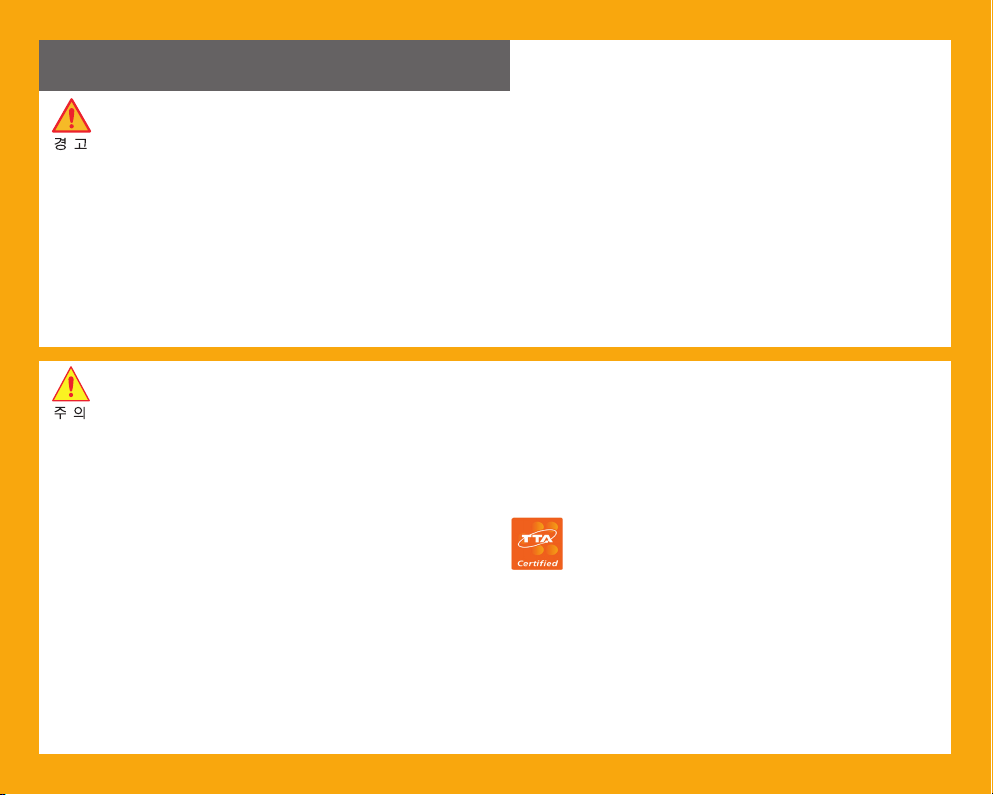
안전을 위한 경고 및 주의 사항
사용자의 안전과 재산을 보호하기 위한 내용입니다.
내용을 잘 읽고 휴대전화를 올바르게 사용하세요. (상세편 → 151쪽)
휴대전화를 잘못 사용하여 사용자가 사망하거나 중상을 입을 수 있는 경우
배터리 사용 시 주의하세요.
• 강한 충격을 주거나 뾰족한 것으로 뚫지 마세요.
• 찜질방처럼 온도가 높은 곳에 두거나 가열하지 마세요.
• 물에 젖거나 잠기지 않도록 하세요.
• 어린아이나 애완동물이 배터리를 물거나 빨지 않도록 하세요.
• 배터리 충전 단자가 금속 물질에 닿지 않도록 하세요.
폭발 위험 지역에서는 휴대전화의 전원을 끄세요.
• 폭발 위험 지역 안의 규정, 지시 사항, 신호를 지켜 주세요.
• 주유 중에는 휴대전화의 전원을 끄는 것이 안전합니다.
비행기 탑승 시에는 휴대전화의 전원을 끄세요.
• 휴대전화의 전자파가 비행기의 전자 운항 기기에 영향을
주어 위험할 수 있습니다.
운전 중에는 휴대전화를 사용하지 마세요.
• 운전 중 휴대전화 사용에 대한 관련 법규를 지켜 주세요.
병원 안에서는 휴대전화의 전원을 끄세요.
• 해당 병원의 규정을 지켜 주세요.
• 휴대전화의 전자파가 의료기기에 영향을 줄 수 있습니다.
휴대전화 사용이 금지된 곳에서는 휴대전화의 전원을 끄세요.
• 만일 이를 따르지 않을 경우 전파상의 문제나 위험이 발생할
수 있습니다.
휴대전화를 잘못 사용하여 사용자가 부상을 입거나 휴대전화가 손상되는 경우
휴대전화의 전자파 관련 정보를 알아두세요.
• 휴대전화는 전원이 켜진 상태에서 고주파 에너지(RF파 에너지)를
송수신합니다. 정보통신부는 이 에너지가 인체에 미치는 영향에
대한 안전 기준을 입법하여 시행하고 있습니다.
이 휴대전화는 그 기준에 맞게 만들어졌습니다.
• 휴대용 액세서리는 삼성에서 승인한 제품을 사용하세요.
승인되지 않은 액세서리를 사용하면 전자파 관련 기준을 어기게
되며, 사용자의 안전을 보장할 수 없습니다.
올바른 안테나 사용법을 알아두세요.
• 휴대전화를 일반 전화와 같이 똑바로 세워서 받으세요.
• 휴대전화의 전원이 켜진 상태에서는 안테나 또는
안테나가 내장된 부분을 가급적이면 만지지 마세요.
젖은 손으로 휴대전화나 전원 플러그를 만지지 마세요.
• 감전이 될 수 있습니다.
휴대전화, 배터리, 충전기 등을 열기구(난로, 전자레인지 등)
가까이에 두거나 안에 넣지 마세요.
• 제품이 변형되거나, 폭발 및 화재의 원인이 됩니다.
사용자 임의로 개조하거나, 분리, 수리하지 마세요.
• 수리는 반드시 삼성전자 지정 서비스 센터를 이용하세요.
• 임의로 개조, 분리, 수리했을 때는 무상 수리를 받을 수 없습니다.
액세서리와 배터리는 삼성에서 제공하거나 승인한 정품을 사용하세요.
• 승인되지 않은 배터리를 사용하면 배터리가 폭발하거나 휴대전화가
고장 날 수 있습니다.
충전기는 반드시 한국정보통신기술협회(TTA)의 인증 마크를
획득한 표준형 충전기를 사용하세요.
• • 인증받지 못한 충전기를 사용하면 배터리가 폭발하거나
휴대전화가 고장 날 수 있습니다.
휴대전화의 데이터는 별도 보관하세요.
• 사용자의 부주의나 휴대전화의 수리로 휴대 전화에 저장된 전화번호, 메시지,
메모, 사진, 음악 파일 등의 데이터가 손상되거나 지워질 수 있습니다.
데이터 손상이나 유실로 인한 피해는 휴대전화 제조회사가 책임지지 않으므로
중요한 데이터는 별도로 기록하여 보관해 두시기 바랍니다.
공공장소에서는 휴대전화 사용 예절을 지켜 주세요.
• 공연장이나 영화관 등의 공공장소에서는 주위 사람에게 피해를 주지
않도록 하세요.
Page 3
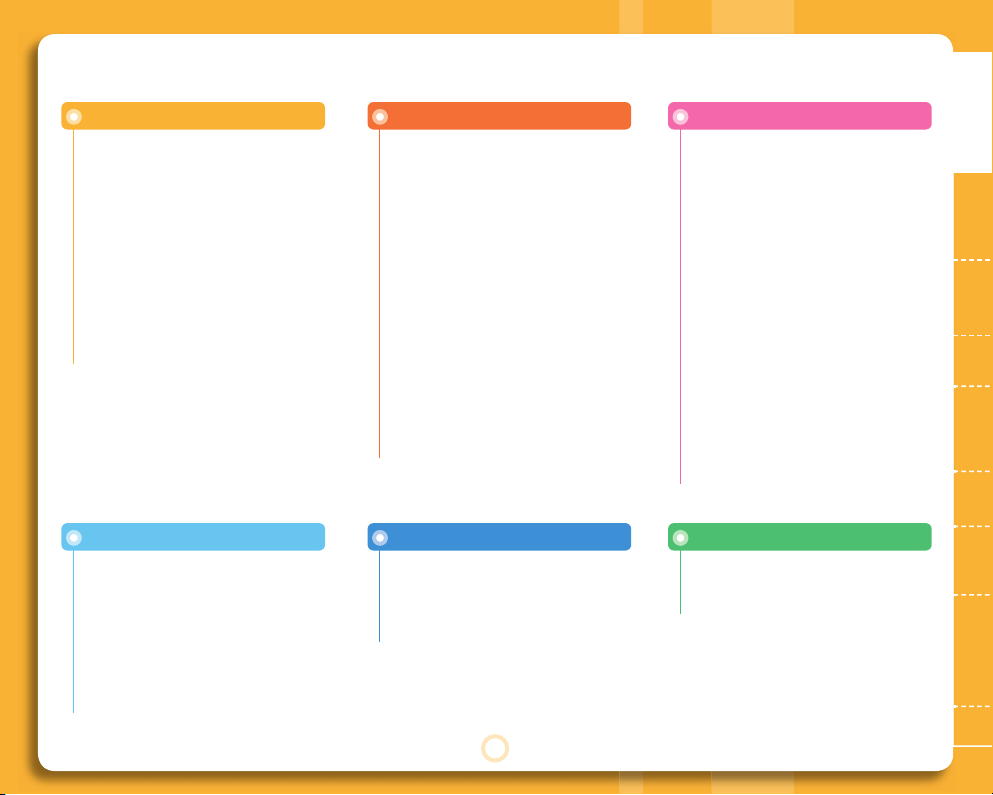
먼
저
확
인
할
내
용
기
본
사
용
법
전
화
기
능
카
메
라
무
선
인
터
넷
메
시
지
프
로
그
램
컴
퓨
터
와
동
기
화
부
록
1
목차
먼저 확인할 내용
●
모두 있나요? ⋯⋯⋯⋯⋯⋯⋯⋯⋯4
●
배터리 끼우기/빼기 ⋯⋯⋯⋯⋯⋯4
●
충전하기 ⋯⋯⋯⋯⋯⋯⋯⋯⋯⋯⋯ 5
●
충전이 끝나면 분리하기 ⋯⋯⋯⋯⋯ 6
●
초기 마법사 실행하기 ⋯⋯⋯⋯⋯⋯ 6
●
동기화 프로그램 설치하기 ⋯⋯⋯⋯ 7
●
동기화할 컴퓨터와 파트너
관계 맺기 ⋯⋯⋯⋯⋯⋯⋯⋯⋯⋯⋯ 8
●
화면 밝기 조절 ⋯⋯⋯⋯⋯⋯⋯⋯⋯ 9
●
소리 크기 조절 ⋯⋯⋯⋯⋯⋯⋯⋯⋯ 9
기본 사용법
●
각 부분의 이름과 역할 ⋯⋯⋯⋯ 11
●
버튼 설명 ⋯⋯⋯⋯⋯⋯⋯⋯⋯⋯ 12
●
화면 상단•하단의 아이콘 설명 13
●
스타일러스 조작법 익히기 ⋯⋯⋯ 14
●
오늘 화면 설명 ⋯⋯⋯⋯⋯⋯⋯⋯ 15
●
프로그램 실행 방법 ⋯⋯⋯⋯⋯⋯ 16
●
문자 입력 방법 ⋯⋯⋯⋯⋯⋯⋯⋯ 18
●
파일 찾기 ⋯⋯⋯⋯⋯⋯⋯⋯⋯⋯ 21
●
적외선 사용하기 ⋯⋯⋯⋯⋯⋯⋯ 23
●
잠그기 (암호 설정) ⋯⋯⋯⋯⋯⋯ 25
●
도움말 보기 ⋯⋯⋯⋯⋯⋯⋯⋯⋯ 26
●
재부팅 또는 초기화 방법 ⋯⋯⋯ 27
●
백업 또는 복구 ⋯⋯⋯⋯⋯⋯⋯⋯ 28
●
내 장치 최적화 ⋯⋯⋯⋯⋯⋯⋯⋯ 34
전화 기능
●
전화 거는 방법 ⋯⋯⋯⋯⋯⋯⋯⋯ 37
●
전화 받는 방법 ⋯⋯⋯⋯⋯⋯⋯⋯ 38
●
통화 중 기능 ⋯⋯⋯⋯⋯⋯⋯⋯⋯ 38
●
진동 모드 ⋯⋯⋯⋯⋯⋯⋯⋯⋯⋯ 39
●
전화 전원 ⋯⋯⋯⋯⋯⋯⋯⋯⋯⋯ 39
●
단축 다이얼 사용 ⋯⋯⋯⋯⋯⋯⋯ 40
●
통화 기록 이용 ⋯⋯⋯⋯⋯⋯⋯⋯ 42
●
벨/진동 또는 키패드 소리
바꾸기 ⋯⋯⋯⋯⋯⋯⋯⋯⋯⋯⋯ 43
●
통화 방법 설정 ⋯⋯⋯⋯⋯⋯⋯⋯ 44
●
보안 ⋯⋯⋯⋯⋯⋯⋯⋯⋯⋯⋯⋯ 45
●
응급 전화 번호 등록 및 수정 ⋯⋯ 47
●
통신 환경 설정 ⋯⋯⋯⋯⋯⋯⋯⋯ 48
●
알림 기능 설정 ⋯⋯⋯⋯⋯⋯⋯⋯ 49
●
기타 환경 설정 ⋯⋯⋯⋯⋯⋯⋯⋯ 50
카메라
●
카메라 실행 및 촬영 화면 설명 ⋯ 52
●
사진 또는 동영상 촬영 메뉴
설명 ⋯⋯⋯⋯⋯⋯⋯⋯⋯⋯⋯⋯ 53
●
사진 촬영하기 ⋯⋯⋯⋯⋯⋯⋯⋯ 54
●
동영상 촬영하기 ⋯⋯⋯⋯⋯⋯⋯ 55
●
사진 보기 ⋯⋯⋯⋯⋯⋯⋯⋯⋯⋯ 56
●
동영상 보기 ⋯⋯⋯⋯⋯⋯⋯⋯⋯ 58
무선 인터넷
●
인터넷 접속 방법 ⋯⋯⋯⋯⋯⋯⋯ 61
●
인터넷 익스플로러 ⋯⋯⋯⋯⋯⋯ 65
●
포켓 MSN ⋯⋯⋯⋯⋯⋯⋯⋯⋯⋯ 67
●
NATE 프로그램 ⋯⋯⋯⋯⋯⋯⋯ 68
메시지
●
메시지 ⋯⋯⋯⋯⋯⋯⋯⋯⋯⋯⋯ 76
●
메시지 관리 ⋯⋯⋯⋯⋯⋯⋯⋯⋯ 82
●
MSN 메신저 ⋯⋯⋯⋯⋯⋯⋯⋯⋯ 88
Page 4

먼
저
확
인
할
내
용
기
본
사
용
법
전
화
기
능
카
메
라
무
선
인
터
넷
메
시
지
프
로
그
램
컴
퓨
터
와
동
기
화
부
록
2
프로그램
●
연락처 ⋯⋯⋯⋯⋯⋯⋯⋯⋯⋯⋯ 93
●
일정 ⋯⋯⋯⋯⋯⋯⋯⋯⋯⋯⋯⋯ 97
●
게임 ⋯⋯⋯⋯⋯⋯⋯⋯⋯⋯⋯⋯ 101
●
계산기 ⋯⋯⋯⋯⋯⋯⋯⋯⋯⋯⋯102
●
그림 ⋯⋯⋯⋯⋯⋯⋯⋯⋯⋯⋯ 103
●
리모컨 ⋯⋯⋯⋯⋯⋯⋯⋯⋯⋯ 105
●
메모 ⋯⋯⋯⋯⋯⋯⋯⋯⋯⋯⋯ 108
●
모닝콜 ⋯⋯⋯⋯⋯⋯⋯⋯⋯⋯ 111
●
벨소리 보관함 ⋯⋯⋯⋯⋯⋯⋯ 112
●
작업 ⋯⋯⋯⋯⋯⋯⋯⋯⋯⋯⋯ 113
●
포켓 엑셀 ⋯⋯⋯⋯⋯⋯⋯⋯⋯ 116
●
포켓 워드 ⋯⋯⋯⋯⋯⋯⋯⋯⋯ 118
●
윈도우 미디어 ⋯⋯⋯⋯⋯⋯⋯ 120
●
설정 ⋯⋯⋯⋯⋯⋯⋯⋯⋯⋯⋯ 124
●
MITs 런처 화면 편집 ⋯⋯⋯⋯ 133
컴퓨터와 동기화
●
컴퓨터 데이터와 동기화 ⋯⋯ 135
●
장치의 파일 탐색 ⋯⋯⋯⋯⋯ 138
●
프로그램 설치 및 삭제 ⋯⋯⋯ 139
●
램 백업 및 복원 ⋯⋯⋯⋯⋯⋯ 141
부록
●
권장 필기 순서 ⋯⋯⋯⋯⋯⋯⋯ 144
●
바른 배터리 사용법 ⋯⋯⋯⋯⋯ 147
●
고장 같다고요? ⋯⋯⋯⋯⋯⋯⋯ 149
●
사용자의 안전을 위한 경고 및
주의 사항
(상세편)
⋯⋯⋯⋯⋯⋯ 151
●
별매품 ⋯⋯⋯⋯⋯⋯⋯⋯⋯⋯ 154
●
규격 및 특성 ⋯⋯⋯⋯⋯⋯⋯⋯ 155
목차
Page 5
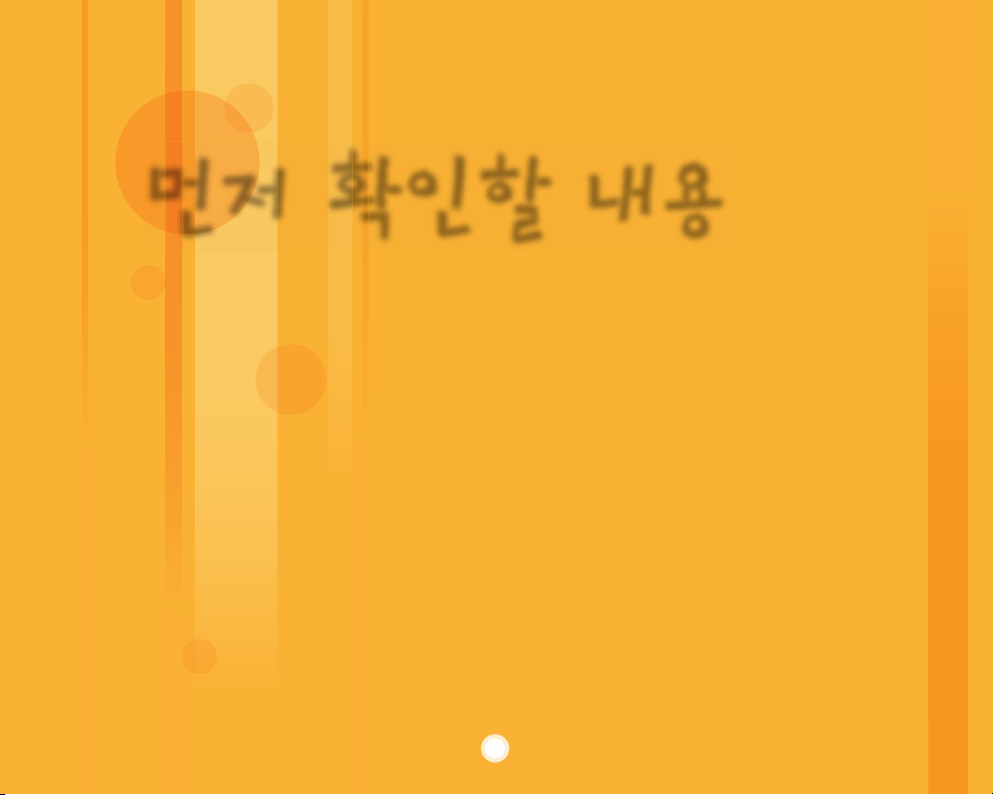
3
3
모두 있나요 ? ⋯⋯⋯⋯⋯⋯⋯⋯⋯⋯⋯ 4
배터리 끼우기 / 빼기 ................... 4
충전하기 ................................. 5
충전이 끝나면 분리하기 ................ 6
초기 마법사 실행하기 .................. 6
동기화 프로그램 설치하기 ............. 7
동기화할 컴퓨터와 파트너 관계 맺기
.. 8
화면 밝기 조절 .......................... 9
소리 크기 조절 .......................... 9
먼저 확인할 내용
Page 6
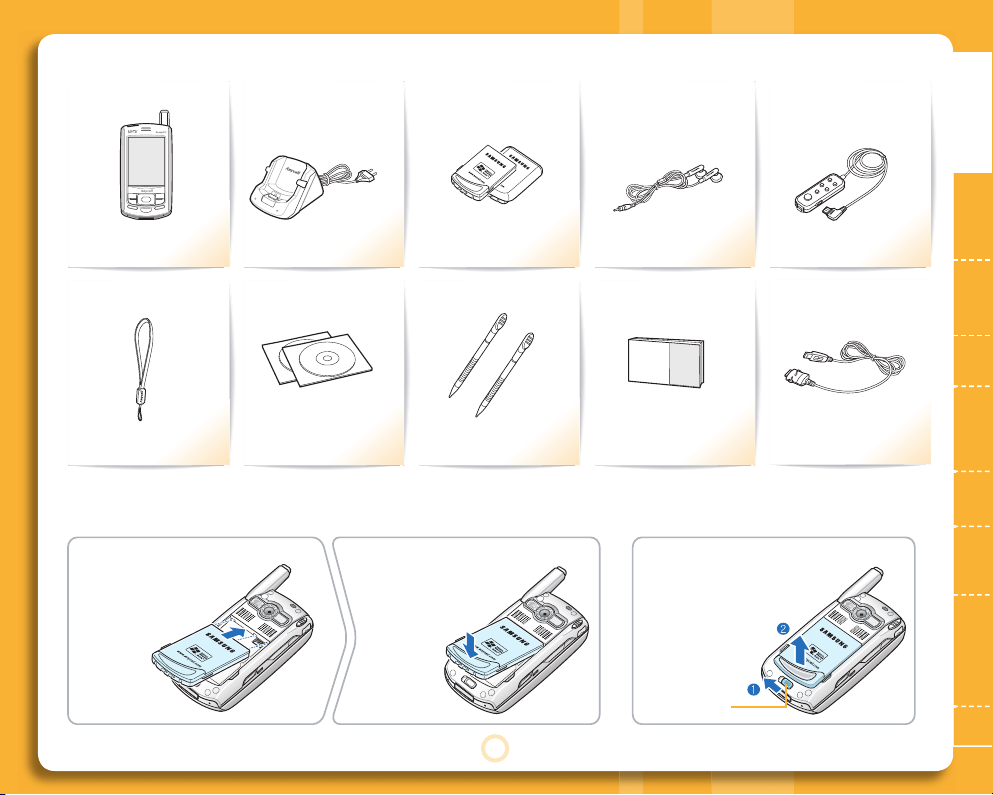
먼
저
확
인
할
내
용
기
본
사
용
법
전
화
기
능
카
메
라
무
선
인
터
넷
메
시
지
프
로
그
램
컴
퓨
터
와
동
기
화
부
록
4
배터리 끼우기 / 빼기
빼낼 때는
분리 버튼을 화살표 방향으로
밀어 준 후
배터리 빼냄
SCH-M430
탁상용 충전기
표준형 배터리
대용량 배터리
스테레오 헤드셋 뮤직 컨트롤러
휴대걸이
Companion CD
MITs Application CD
스타일러스
간단 사용설명서
분리 버튼
PC 데이터 통신 케이블
모두 있나요 ?
배터리를 뒷면의 홈에
그림과 같이 끼움
화살표 방향으로‘찰칵’
소리가 날 때까지
누름
Page 7
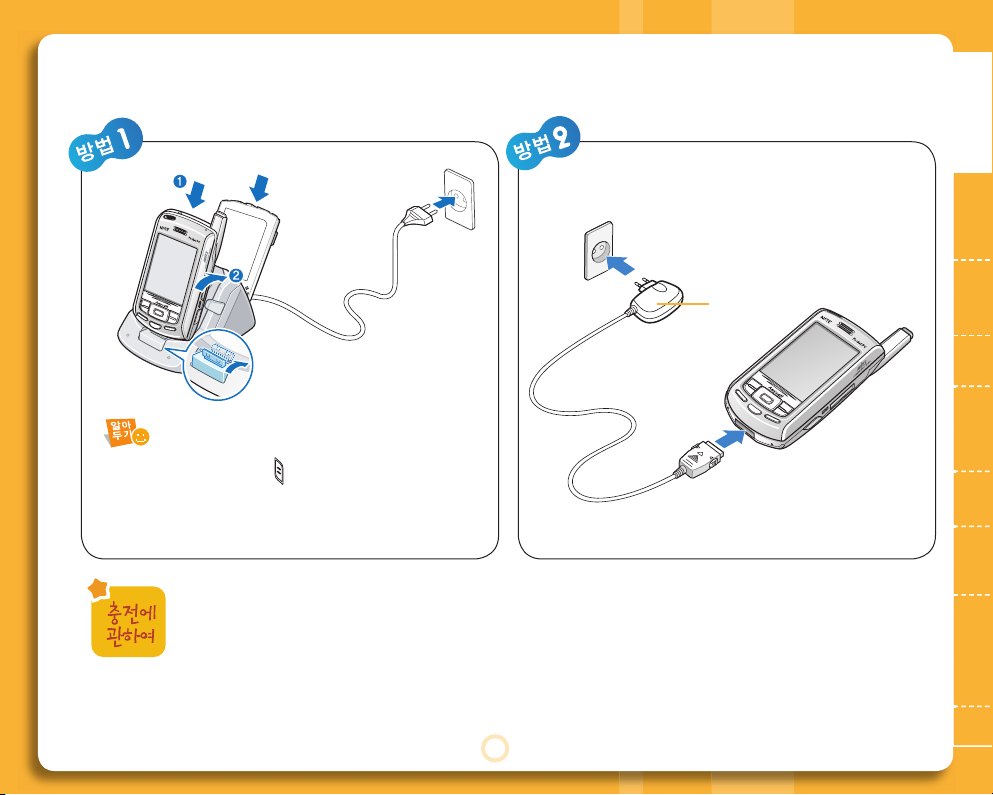
먼
저
확
인
할
내
용
기
본
사
용
법
전
화
기
능
카
메
라
무
선
인
터
넷
메
시
지
프
로
그
램
컴
퓨
터
와
동
기
화
부
록
5
충전하기
• 제품을 구입한 후에는 약 24시간 정도 충전한 후 사용하세요.
• 이 제품은 외장 배터리 외에 제품 내부에 내장된 배터리가 있습니다. 이 배터리는 외장 배터리가
방전된 후 제품에 저장한 데이터를 약 30분 정도 보호하는 역할을 합니다.
외장/내장 배터리가 모두 방전되면 제품에 저장한 주 메모리의 데이터와 사용자가 설치한 프로그램들이
삭제되므로 미리 배터리를 충전하거나 데이터를 기억 장치 카드에 저장하세요.
• 내장된 배터리는 외장 배터리를 충전할 때 자동으로 충전됩니다. 방전된 경우에는 약 24시간 정도
충전해야 완전히 충전됩니다.
• 충전기 장착시 하단의 커넥터 부분을
먼저 끼운 후 단말기를 밀어서 장착하세요.
• 단말기 장착시 버튼이 밀려 자동으로
키 잠금 상태가 되지 않게 주의하세요.
• 탁상용 충전기 뒷면의 PC 데이터 통신 케이블
삽입구에 여행용 충전기를 연결하지 마세요.
여행용 충전기
(별매품)
Page 8
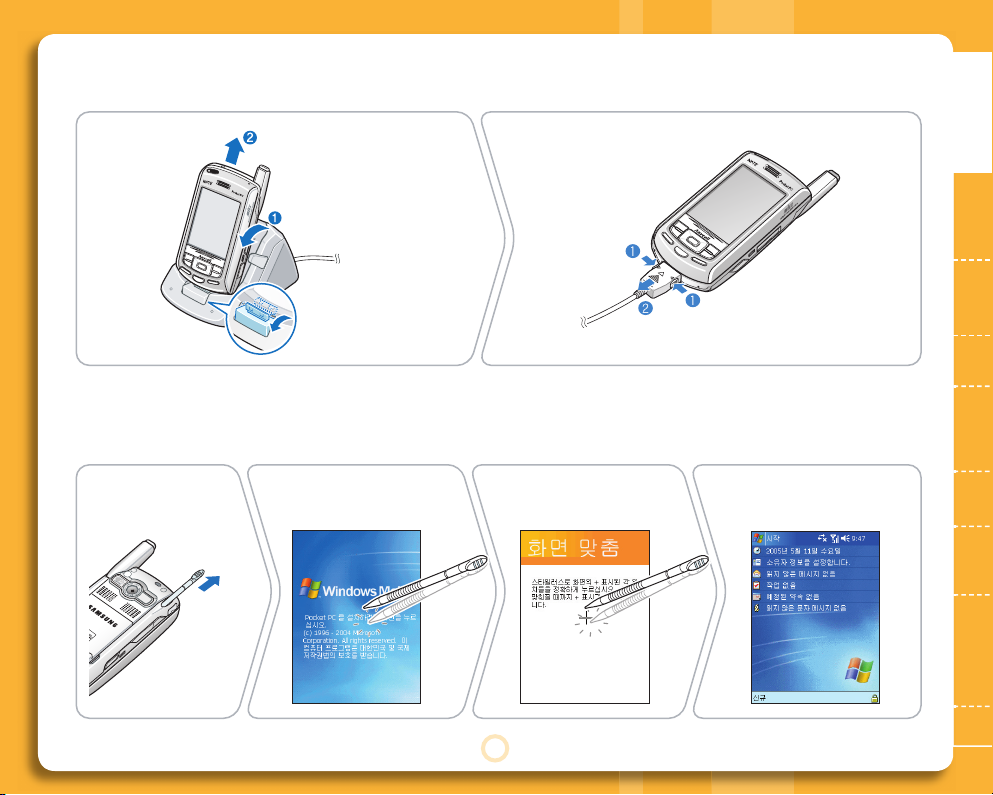
먼
저
확
인
할
내
용
기
본
사
용
법
전
화
기
능
카
메
라
무
선
인
터
넷
메
시
지
프
로
그
램
컴
퓨
터
와
동
기
화
부
록
6
충전이 끝나면 분리하기
초기 마법사 실행하기
처음 사용할 때 또는 하드 리셋(27쪽)한 후에는 초기 마법사가 실행됩니다.
화면의 지시에 따라 진행하세요.
스타일러스 빼내기 화면의 아무 부분 누름 화면의 십자 표시 중앙
부분을 차례로 누름
화면의 지시에 따라
완료하기
Page 9
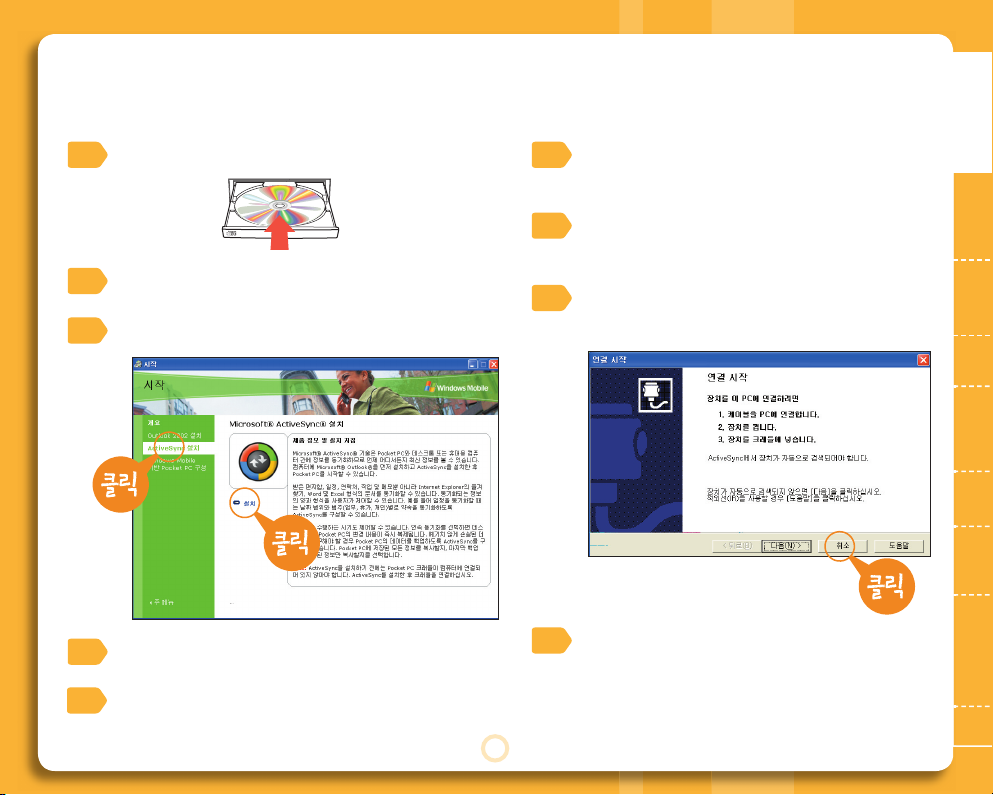
먼
저
확
인
할
내
용
기
본
사
용
법
전
화
기
능
카
메
라
무
선
인
터
넷
메
시
지
프
로
그
램
컴
퓨
터
와
동
기
화
부
록
7
컴퓨터에 Companion CD-Rom 넣기
1
동기화 프로그램 설치하기
Pocket PC 시작 화면이 열리면 [시작] 클릭
2
[ActiveSync 설치] 클릭한 후 [설치] 클릭
3
설치 메시지 화면이 열리면 [확인] 클릭
4
파일 다운로드 화면이 열리면 [열기] 클릭
5
ActiveSync 3.7.1 설치 화면이 열리면
[다음] 클릭
6
설치 폴더 선택 화면이 열리면
[다음] 클릭
7
파일 설치가 끝난 후 연결 시작 화면이
열리면 [취소] 클릭
8
알림 화면이 나타나면 [확인] 클릭
9
Page 10
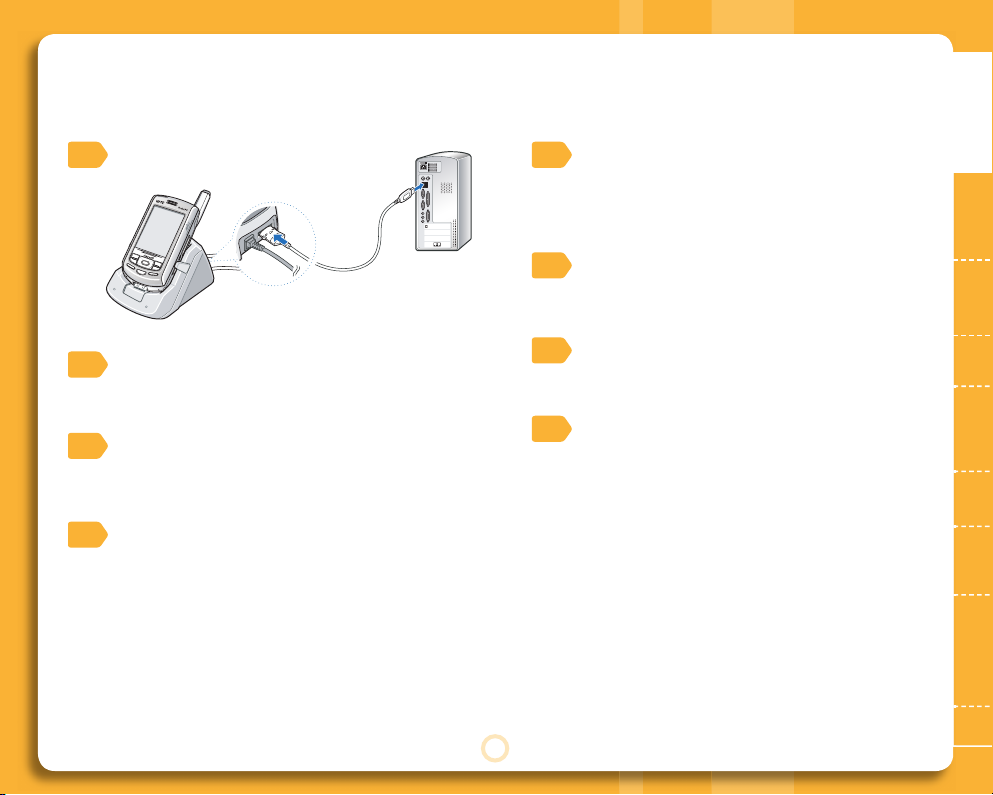
먼
저
확
인
할
내
용
기
본
사
용
법
전
화
기
능
카
메
라
무
선
인
터
넷
메
시
지
프
로
그
램
컴
퓨
터
와
동
기
화
부
록
8
컴퓨터와 연결
1
동기화할 컴퓨터와 파트너 관계 맺기
새 하드웨어 추가 마법사 화면이 나타나면
자동으로 드라이버 설치
2
파트너 관계 설정 화면이 열리면
[표준 파트너 관계] 선택 후 [다음] 클릭
‘게스트 파트너 관계’를 선택한 경우
[다음]을 클릭하면 설치가 완료됩니다.
4
컴퓨터에서 [시작]-[모든프로그램]-
[Microsoft ActiveSync] 선택
3
데이터 동기화 방법 지정 화면이
열리면 원하는 동기화 방법 선택 후
[다음] 클릭
5
동기화 설정 선택 화면이 열리면 원하는
정보 유형 선택 후 [다음] 클릭
7
설치 완료 화면이 열리면 [마침] 클릭
변경 사항을 검사한 후 ActiveSync를 시작합니다.
ActiveSync에 대한 자세한 방법은
134쪽의‘컴퓨터와 동기화’를 참조하세요.
8
장치 이름 지정 화면이 열리면 원하는
장치 이름 입력 후 [다음] 클릭
6
Page 11

먼
저
확
인
할
내
용
기
본
사
용
법
전
화
기
능
카
메
라
무
선
인
터
넷
메
시
지
프
로
그
램
컴
퓨
터
와
동
기
화
부
록
9
화면 밝기 조절
[시작]-[설정] 누름
[시스템]탭-[조명] 누름
[밝기]탭 누른 후
화면 밝기 선택
선택이
끝나면
[ok] 누름
소리 크기 조절
음량 조절 버튼 눌러
소리 크기 조절
화면 상단에서 누른 후 소리 크기 조절
시스템 소리 크기 조절
벨소리 크기 조절
진동 진동 선택
(설정되면 화면 상단에 이 표시됨)
해제 소리가나지않게선택
(설정되면 화면 상단에 이 표시됨)
Page 12
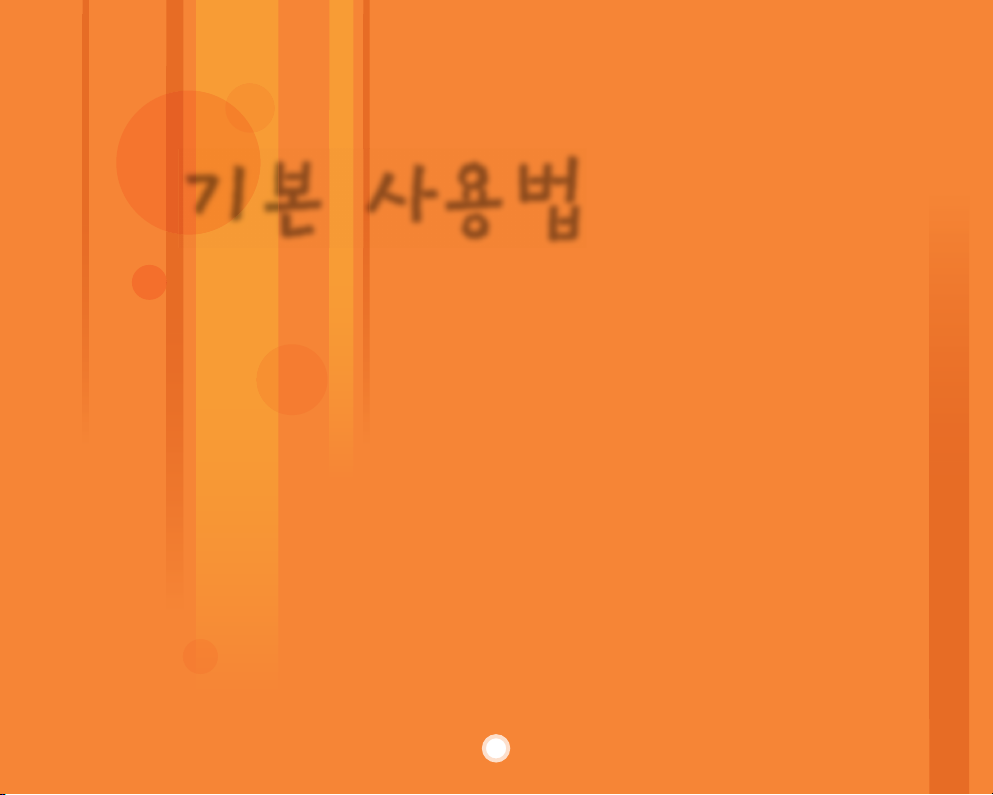
10
각 부분의 이름과 역할 ⋯⋯⋯⋯⋯⋯⋯⋯ 11
버튼 설명 ⋯⋯⋯⋯⋯⋯⋯⋯⋯⋯⋯⋯⋯ 12
화면 상단•하단의 아이콘 설명 ⋯⋯⋯ 13
스타일러스 조작법 익히기 ⋯⋯⋯⋯⋯ 14
오늘 화면 설명 ⋯⋯⋯⋯⋯⋯⋯⋯⋯⋯ 15
프로그램 실행 방법 ⋯⋯⋯⋯⋯⋯⋯⋯ 16
문자 입력 방법 ⋯⋯⋯⋯⋯⋯⋯⋯⋯⋯ 18
파일 찾기 ⋯⋯⋯⋯⋯⋯⋯⋯⋯⋯⋯⋯⋯ 21
적외선 사용하기 ⋯⋯⋯⋯⋯⋯⋯⋯⋯⋯ 23
잠그기 ( 암호 설정 ) ⋯⋯⋯⋯⋯⋯⋯⋯ 25
도움말 보기 ⋯⋯⋯⋯⋯⋯⋯⋯⋯⋯⋯⋯ 26
재부팅 또는 초기화 방법 ⋯⋯⋯⋯⋯⋯ 27
백업 또는 복구 ⋯⋯⋯⋯⋯⋯⋯⋯⋯⋯ 28
내 장치 최적화 ⋯⋯⋯⋯⋯⋯⋯⋯⋯⋯ 34
기본 사용법
Page 13

먼
저
확
인
할
내
용
전
화
기
능
카
메
라
무
선
인
터
넷
메
시
지
프
로
그
램
컴
퓨
터
와
동
기
화
부
록
기
본
사
용
법
11
휴대걸이
연결하는 곳
스타일러스
넣는 곳
뮤직 컨트롤러
및 이어마이크로폰
연결하는 곳
기억 장치 카드
넣는 곳
각 부분의 이름과 역할
적외선 포트
상태 표시 램프
스피커
무선랜 램프
리셋 홈
마이크
안테나
스피커
e
배터리
배터리
분리버튼
외부 커넥터
(충전기/데이터 통신
케이블 연결하는 곳)
d
a
c
a
b
c
e
카메라 렌즈
플래시
d
b
Page 14
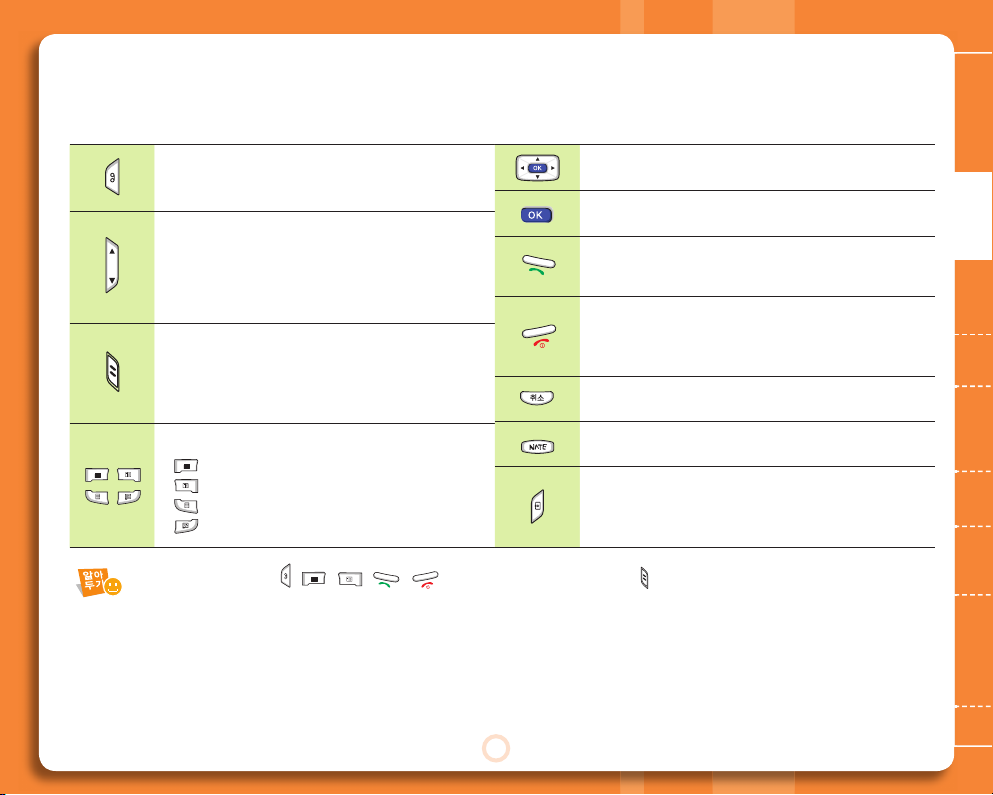
먼
저
확
인
할
내
용
전
화
기
능
카
메
라
무
선
인
터
넷
메
시
지
프
로
그
램
컴
퓨
터
와
동
기
화
부
록
기
본
사
용
법
12
버튼 설명
• 짧게 누르면 메모 실행
• 계속 누르고 있으면 녹음 진행 손을 떼면 녹음 종료
• 시스템 소리 크기 조절
• 통화 중에는 상대방 소리 크기 조절
• 전화 올 때 길게 누르면 램프만 깜박이는 상태로 전환
(상대방에게 통화 중 알림음이 들리게 하려면
44쪽을 참조하세요.)
• 아래로 밀면 시스템 전원이 꺼지거나 켜짐/
아래로 길게 밀면 조명이 꺼지거나 켜짐
• 위로 밀면 화면이 꺼진 후 모든 키 잠금 상태로 전환
(슬라이드가 열리면 잠금 상태 해제)
원터치 프로그램 버튼
• : 일정 실행
• : 연락처 실행
• : 연결 메뉴 열기
• : MITs 런처 화면 열기
슬립 상태인 경우에는 , , , , 버튼을 누르거나 왼쪽에 있는 버튼을 아래로 밀어
화면을 켠 후에 기능을 사용하세요. 슬라이드가 닫힌 경우에는 슬라이드를 올려도 화면이 켜집니다.
기능 또는 항목 검색
• 선택 항목 열기/현재 상태 설정
• 전화 화면 열기/전화 받기
• 길게 누르면 최근에 통화한 번호로 전화 걸기 (통화 연결)
• 전화를 끊거나 무선 인터넷을 종료할 때/
전화 화면 닫기 또는 프로그램 종료
• 길게 누르면 전화 전원이 꺼지거나 켜짐
잘못 입력한 문자를 지울 때
NATE Browser 실행
• 길게 누르면 카메라 촬영 실행
• (촬영 중) 짧게 누르면 사진 또는 동영상 촬영 (셔터 기능)
• (촬영 중) 길게 누르면 사진 또는 동영상 촬영 상태로 전환
Page 15
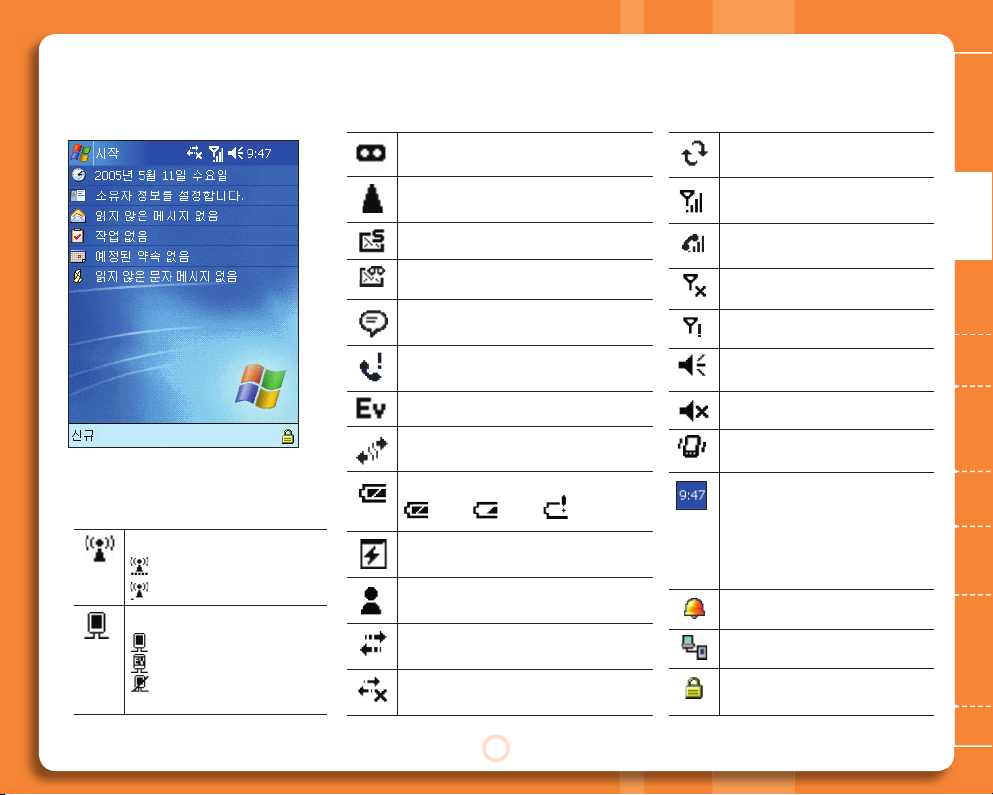
먼
저
확
인
할
내
용
전
화
기
능
카
메
라
무
선
인
터
넷
메
시
지
프
로
그
램
컴
퓨
터
와
동
기
화
부
록
기
본
사
용
법
13
화면 상단•하단의 아이콘 설명
모뎀/팩스 자동 착신 상태
로밍 서비스 중 표시
문자 메시지 도착
음성 메시지 도착
알림 상황이 여러 가지 있는 경우 표시
부재중 전화가 있는 상태
EV-DO망에서 무선 인터넷 접속 중 표시
EV-DO망에서 무선 인터넷 접속 중
일정 시간 동안 사용하지 않은 경우 표시
배터리 양 표시
: 충분, : 부족, : 매우 부족
PIMS 복원
MSN 메시지 도착
데이타 통신 연결
데이타 통신 연결 끊김
액티브싱크 데이터 동기화 중일 때
표시
전화기가 켜져 있으며
통화 가능한 상태
전화 거는 중 또는
받는 중일 때 표시
전화기 꺼짐
서비스 지역을 벗어난 경우 표시
스피커 켜짐
스피커 꺼짐
진동 상태 (소리 안 남)
시간 표시
• 짧게 누르면 현재 날짜와 시간,
배터리 용량, 다음 약속 정보를
확인합니다.
• 길게 누르면 아날로그 또는
디지털 시계 타입을 선택합니다.
모닝콜 설정 상태
PC와 연결된 경우 표시
NATE TLS 실행 시 표시
(시스템 시작 시 자동 표시)
무선랜이 켜져 있는 상태
: 신호 세기 좋음
: 신호 세기 약함
외부 모뎀 사용 시 표시
: 1x망 접속
: EV-DO망 접속
: EV-DO망에서 일정 시간
사용하지 않으면 표시
Page 16
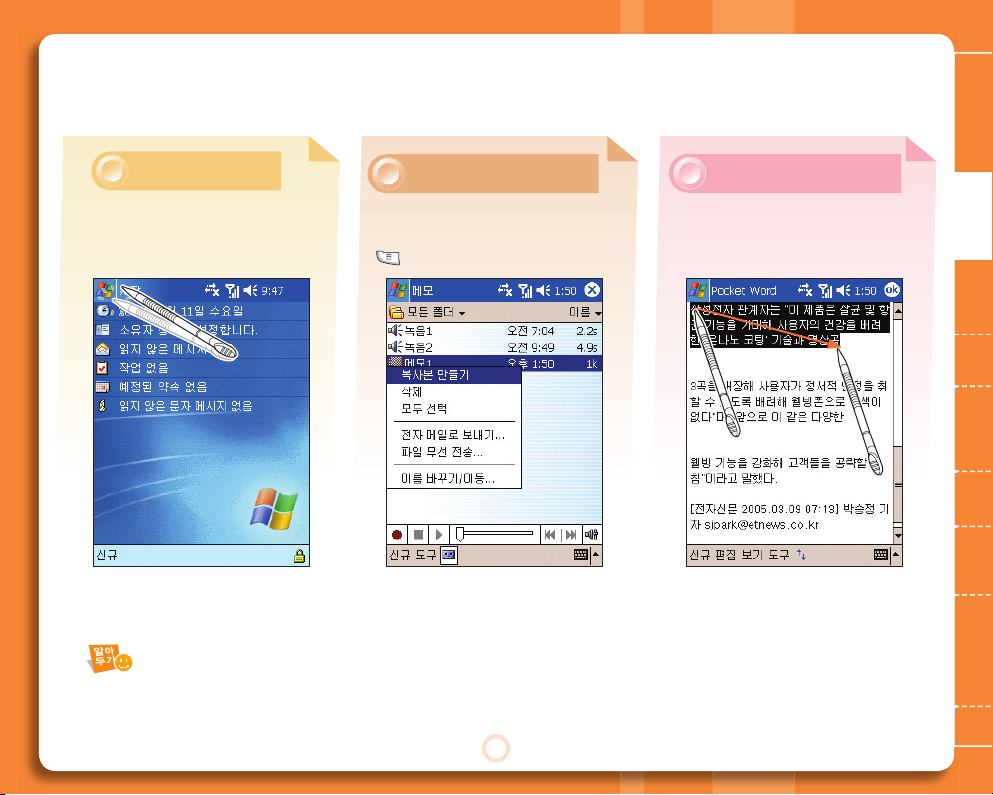
먼
저
확
인
할
내
용
전
화
기
능
카
메
라
무
선
인
터
넷
메
시
지
프
로
그
램
컴
퓨
터
와
동
기
화
부
록
기
본
사
용
법
14
스타일러스 조작법 익히기
터치 스크린을 누를 때는 반드시 스타일러스를 이용하세요.
터치 스크린을 손가락으로 눌러 지문이 묻거나 끝이 뾰족한 펜으로 누르면 화면 상태가 나빠질 수 있습니다.
실행할 프로그램이나
선택할 항목을 누릅니다.
연결 메뉴를 열 때는
해당 항목을 길게 누르거나
버튼을 누릅니다.
단락(블럭)을 지정할 때
처음 부분을 누른 상태에서
끝 부분까지 끌고 갑니다.
누르기
(Tapping)
길게 누르기
(Tapping and
Holding)
드래그하기
(Dragging)
Page 17
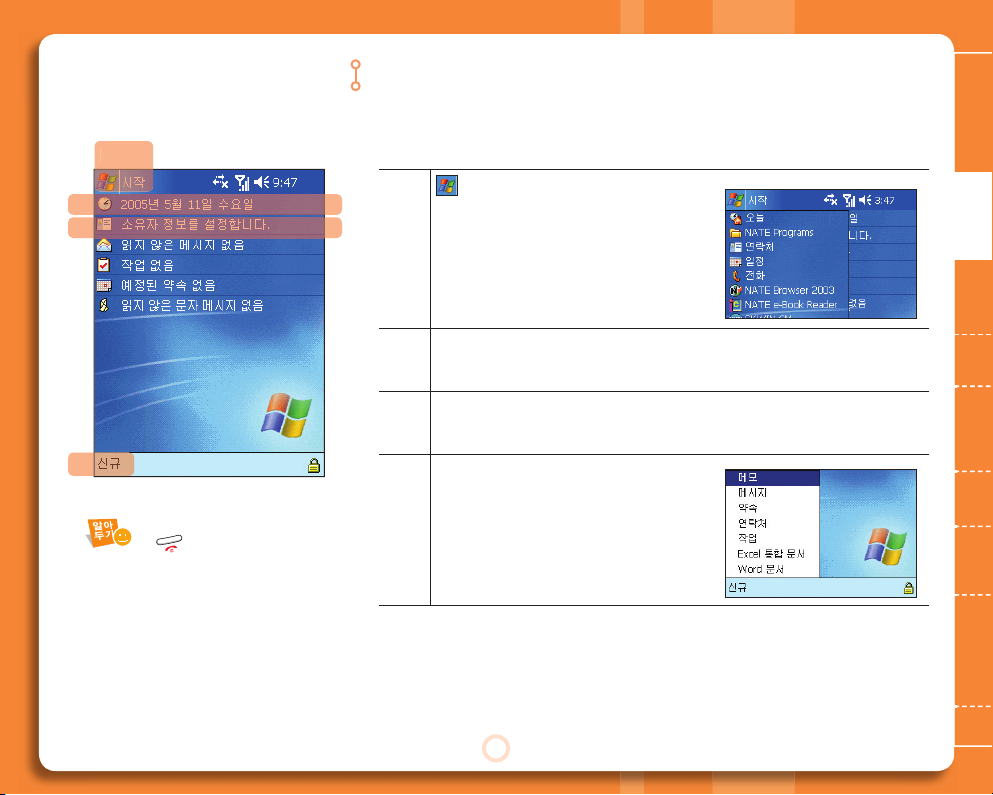
먼
저
확
인
할
내
용
전
화
기
능
카
메
라
무
선
인
터
넷
메
시
지
프
로
그
램
컴
퓨
터
와
동
기
화
부
록
기
본
사
용
법
15
a
을 누르면 시작 메뉴가
실행됩니다. 시작 메뉴에서
실행할 프로그램을 누르세요.
b
오늘 날짜 표시
이 부분을 누르면 시계 및 경보가 실행됩니다.
[시간]탭을 눌러 원하는 날짜와 시간을 설정할 수 있습니다. (129쪽 참조)
c
내 정보 표시
이 부분을 누르면 소유자 정보가 실행됩니다.
내 정보를 입력할 수 있습니다. (126쪽 참조)
d
• 메모, 메시지 등의 신규 항목을
만들 때 누르세요. 해당 프로그램이
실행되면서 신규 작성 상태가 됩니다.
• 신규에 구성할 프로그램을
[시작]-[설정]-[메뉴]-[신규 메뉴]탭에서
설정할 수 있습니다. (125쪽 참조)
오늘 화면 설명
오늘 날짜와 시간 , 내 정보 , 일정 , 작업 , 새로 수신된 메일 , 문자 메시지 확인
일정 , 작업 , 메시지 , 소유자 정보 , 날짜 / 시간 설정 , 메시지 관리 프로그램으로 바로 연결
• 다른 프로그램 상태에서 열 때는
버튼을 누르거나
[시작]-[오늘]을 누르세요.
• 오늘 화면에 플러그인을 많이
설치하면 다른 프로그램을 실행할 때
속도가 늦어질 수 있습니다.
a
b
c
d
a
Page 18

먼
저
확
인
할
내
용
전
화
기
능
카
메
라
무
선
인
터
넷
메
시
지
프
로
그
램
컴
퓨
터
와
동
기
화
부
록
기
본
사
용
법
16
프로그램 실행 방법
시작 메뉴에서 실행
[시작] 누름 ▶
실행할 프로그램 누름
• 프로그램 : 프로그램 폴더
• 설정 : 시스템 환경 설정용
프로그램 폴더
• 도움말 : 각 프로그램에 대한
도움말 보기
MITs 런처 메뉴에서 실행
누름
또는 [시작]-[프로그램]-
[Launcher] 누름
원터치 버튼으로 실행
• 버튼을 누르면 해당 프로그램이
바로 실행됩니다.
• 자신이 원하는 프로그램으로
변경할 수 있습니다. (125쪽)
(전화, NATE, 카메라 버튼은
변경 불가)
메모
일정
연결 메뉴
전화
연락처
MITs
런처
NATE
카메라
최근에
사용한
프로그램
1.
눌러 그룹 선택
2.
실행할 프로그램 누름
3.
배터리 잔량 상태 확인
MITs 런처 메뉴 편집
가로 또는 세로로 화면 회전
Page 19
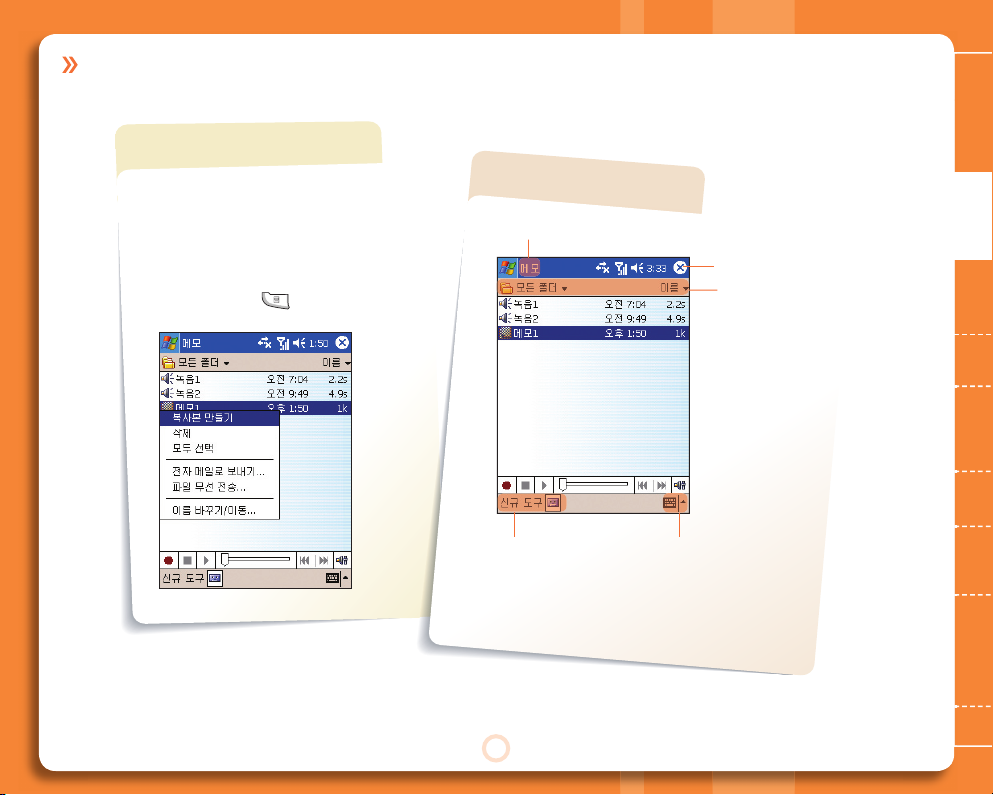
먼
저
확
인
할
내
용
전
화
기
능
카
메
라
무
선
인
터
넷
메
시
지
프
로
그
램
컴
퓨
터
와
동
기
화
부
록
기
본
사
용
법
17
연결 메뉴 실행 방법
프로그램 화면 설명
연결 메뉴란? 선택한 항목을 빠르게
실행할 수 있는 메뉴가 팝업 형태로
나타나는 것입니다.
해당 항목을 길게 누르거나
항목 선택 후 누름
프로그램 이름 표시
프로그램 닫기
목록 화면인
경우에는 폴더
또는 파일의
정렬 기준 선택
키보드
(특수문자 또는
필기 인식) 화면
열기 아이콘
도구줄 :
메뉴와 실행 아이콘 모음
프로그램 실행 방법 (계속)
Page 20
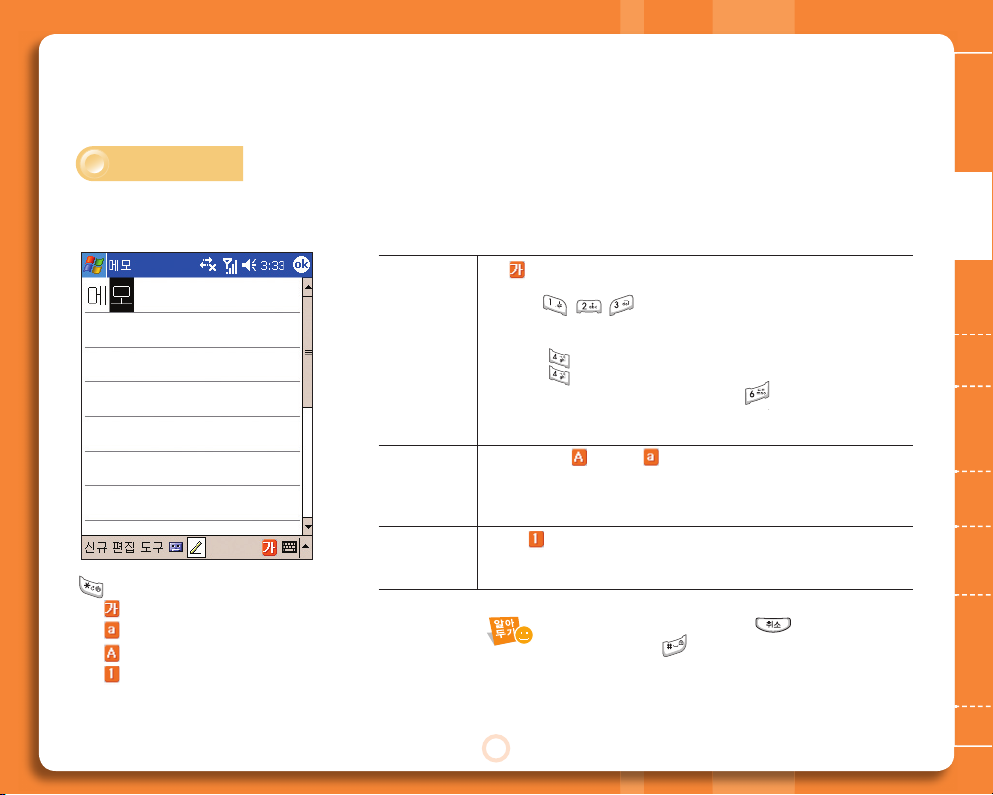
먼
저
확
인
할
내
용
전
화
기
능
카
메
라
무
선
인
터
넷
메
시
지
프
로
그
램
컴
퓨
터
와
동
기
화
부
록
기
본
사
용
법
18
문자 입력 방법
키패드 이용
키패드 버튼을 이용해 한글(천지인 입력 방법), 영문, 숫자, 특수문자를 입력할 수 있습니다.
일부 프로그램에서는 키패드를 이용한 문자 입력 방법이 불가능할 수 있습니다.
• 잘못 입력한 글자를 지우려면 를 누르세요.
• 한 칸 띄우려면 을 누르세요.
반복해서 눌러 원하는 입력 모드 선택
- : 한글 입력 상태
- : 영문 소문자 입력 상태
- : 영문 대문자 입력 상태
- : 숫자 입력 상태
한글 입력하기
한글( ) 입력 상태에서 숫자 버튼에 인쇄된 한글 자음, 모음을 조합해
한글 입력
• 모음은 , , 이용해 입력
• 자음 입력은 해당 자음이 인쇄된 버튼을 원하는 자음이 입력될 때까지
반복해 누름
예) ㄱ→ 한 번 누름
ㅋ→ 두 번 누름
• 복자음은 해당 자음 세 번 누름 예) ㄸ→ 세 번 누름
• 같은 버튼에 있는 자음을 연속해 입력하려면 3초 정도 기다린 후
다음 자음 입력
영문 입력하기 • 영문 대문자( )/소문자( ) 입력 상태에서 해당 영문자가 인쇄된
버튼을 반복해 누름
• 같은 버튼에 있는 영문자를 연속해 입력하려면 3초 정도 기다린 후
다음 영문자 입력
숫자 입력하기 • 숫자( ) 입력 상태에서 원하는 숫자에 해당하는 숫자 버튼 누름
• 한글, 영문 대문자 또는 소문자, 특수 문자 입력 상태에서는
해당 숫자가 인쇄된 버튼을 길게 누름
Page 21
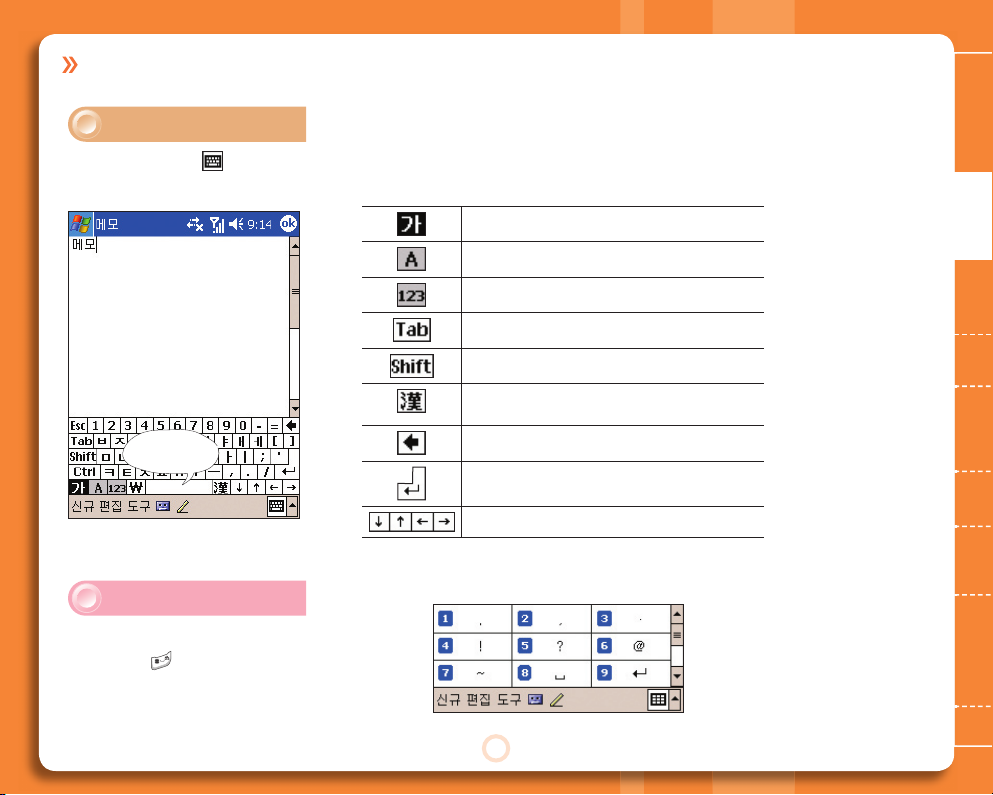
먼
저
확
인
할
내
용
전
화
기
능
카
메
라
무
선
인
터
넷
메
시
지
프
로
그
램
컴
퓨
터
와
동
기
화
부
록
기
본
사
용
법
19
키보드 화면 이용
문자 입력 상태에서 를 누르면 키보드 화면이 나타나거나 사라집니다.
원하는 문자를 눌러 입력하세요. 만일 키보드 화면이 아니면 화면 오른쪽 하단의 ▲를 누른 후 [키보드]를 선택하세요.
특수문자 입력 방법
화면 오른쪽 하단의 ▲를 누른 후 [특수문자]를
선택하거나 을 길게 누르세요.
원하는 특수문자를 선택하거나
해당 숫자 버튼을 누르세요.
스페이스키
한글 키보드 화면 열기
영문 키보드 화면 열기
숫자 및 특수문자 키보드 화면 열기
탭 간격 만큼 띄우기
한글 복자음 또는 영문 대문자 입력
한자 변환
커서 바로 앞의 글자 지우기
커서가 다음 줄로 이동
커서를 하, 상, 좌, 우로 이동
문자 입력 방법 (계속)
Page 22
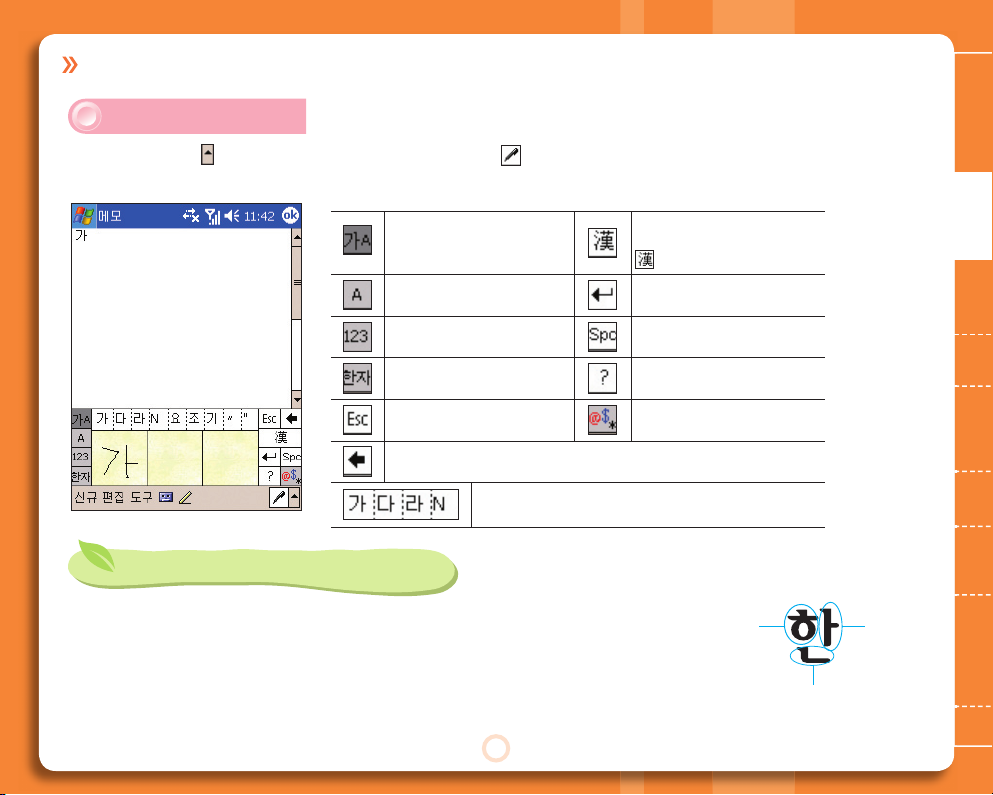
먼
저
확
인
할
내
용
전
화
기
능
카
메
라
무
선
인
터
넷
메
시
지
프
로
그
램
컴
퓨
터
와
동
기
화
부
록
기
본
사
용
법
20
필기 입력 방법
문자 입력 상태에서 를 누른 후 [필기 인식]을 선택하세요. 이후 을 누르면 필기 인식 화면이 나타나거나 사라집니다.
입력할 문자의 입력 모드(한글/영문/숫자/한자)를 선택한 후 필기 항목에 한 자씩 쓰면 입력됩니다.
한글 필기 입력할 때 알아두세요.
• 갈겨쓰지 말고 초성, 중성, 종성의 순서대로 또박또박 필기하세요.
• 획과 획 간을 너무 천천히 쓰면 글자를 다 쓰기도 전에 완성되지 않은 글자를 인식할 수 있으므로 지나치게
천천히 쓰지 않도록 하세요.
• 스타일러스를 인식 상자에 붙이고 떼는 동작을 정확히 익혀야 합니다. 스타일러스를 인식 상자에 대면
필기가 되고, 떼면 필기가 되지 않으므로 이러한 동작을 익혀야 글자를 정확하게 필기할 수 있습니다.
•‘ㅇ’을 쓸 때는 시작점과 끝점을 정확하게 마무리해야 합니다. 그렇지 않으면 다른 글자로 입력될 수 있습니다.
• 받침이 있는 글자는 특히 자음과 모음을 정확하게 써야합니다. 흘려 쓰는 경우 다른 글자로 입력될 수 있습니다.
초성 중성
종성
한글/영문 입력 시 선택
한글을 한자로 변환(한자로
변환할 글자를 블록 지정
누른 후 해당 한자 선택)
영문 입력 시 선택 커서가 다음 줄로 이동
숫자 및 특수문자 입력 시 선택 한 칸 띄우기
한자 입력 시 선택 도움말 보기
인식한 후보 글자 초기화하기 특수문자 입력 화면 열기
커서 바로 앞의 글자 지우기
필기 항목에 입력한 글자를 인식해 후보 글자가 나타납니다.
해당 글자를 선택하세요.
문자 입력 방법 (계속)
Page 23
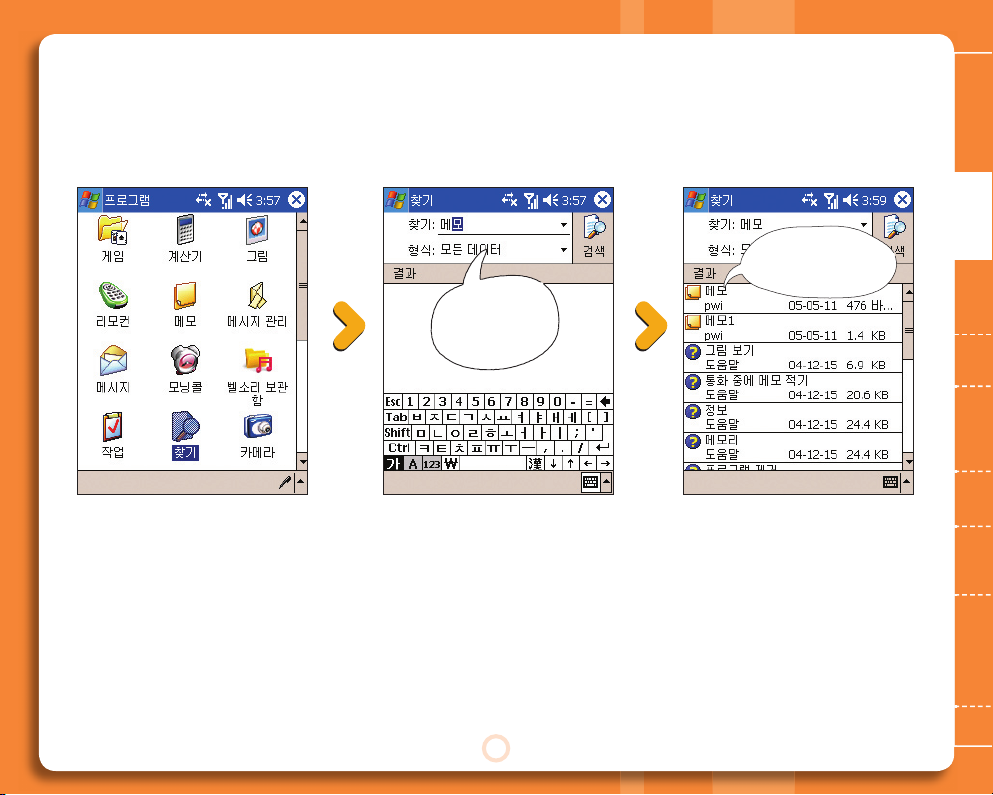
먼
저
확
인
할
내
용
전
화
기
능
카
메
라
무
선
인
터
넷
메
시
지
프
로
그
램
컴
퓨
터
와
동
기
화
부
록
기
본
사
용
법
21
파일 찾기
검색어를 입력해 찾기
[시작]-[프로그램]-[찾기] 누름 찾을 단어 입력, 검색 범위
선택 후 [검색] 누름
검색한 파일을
누르면 해당 파일이
실행됩니다.
빠르게 찾으려면
검색할 범위를
선택하세요
Page 24
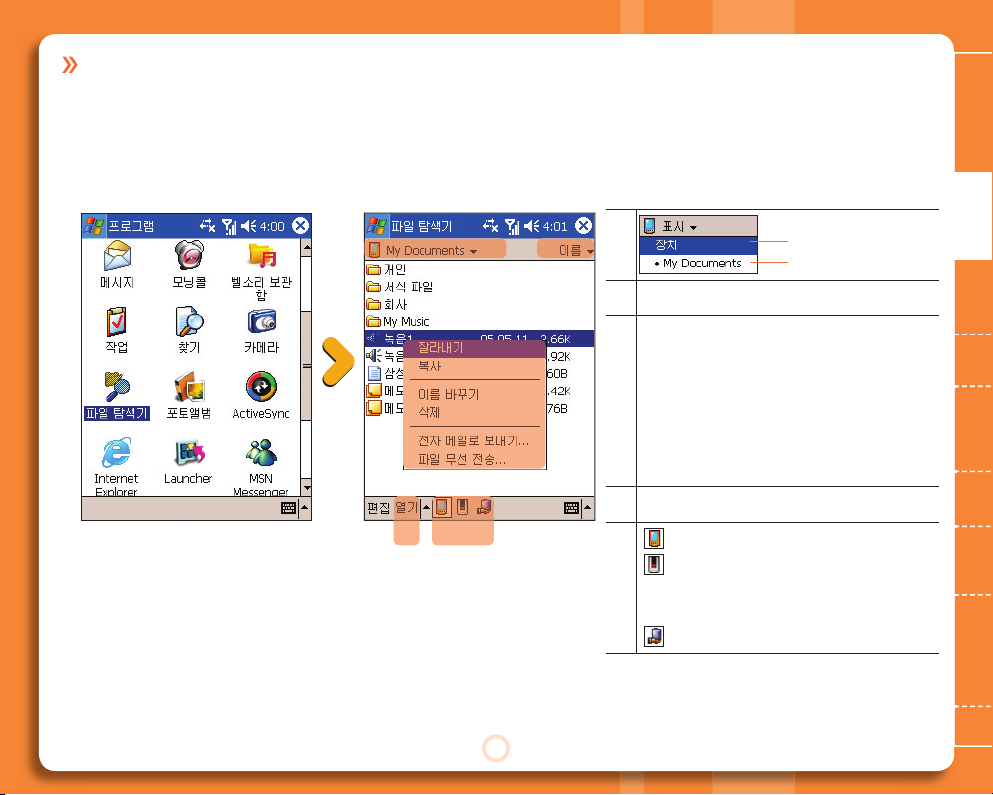
먼
저
확
인
할
내
용
전
화
기
능
카
메
라
무
선
인
터
넷
메
시
지
프
로
그
램
컴
퓨
터
와
동
기
화
부
록
기
본
사
용
법
22
파일 탐색기에서 찾기
내 장치에 있는 모든 폴더와 파일을 검색해 실행하거나 관리할 수 있습니다.
[시작]-[프로그램][파일 탐색기] 누름
a
b
c
d
e
a
b
파일 목록(이름, 날짜, 크기, 종류) 정렬 기준 선택
c
연결 메뉴를 실행하면 ;
- 잘라내기 : 선택한 파일 잘라내기
- 복사 : 선택한 파일 복사
- 이름 바꾸기 : 선택한 파일 이름 변경
- 삭제 : 선택한 파일 삭제
- 전자 메일로 보내기 : 선택한 파일을 첨부해
이메일 보내기
- 파일 무선 전송 : 선택한 파일을 적외선
통신으로 보내기
d
파일이 위치한 폴더의 경로를 입력해 찾기
e
: My Documents 폴더 열기
: NATE Store 또는 SafeStore 폴더 중에서
마지막으로 사용한 폴더 열기
기억 장치 카드를 삽입한 경우
기억 장치 카드 폴더 열기
: 파일이 위치한 폴더의 경로를 입력해 찾기
최상위 폴더
현재 선택된 폴더
파일 찾기 (계속)
Page 25
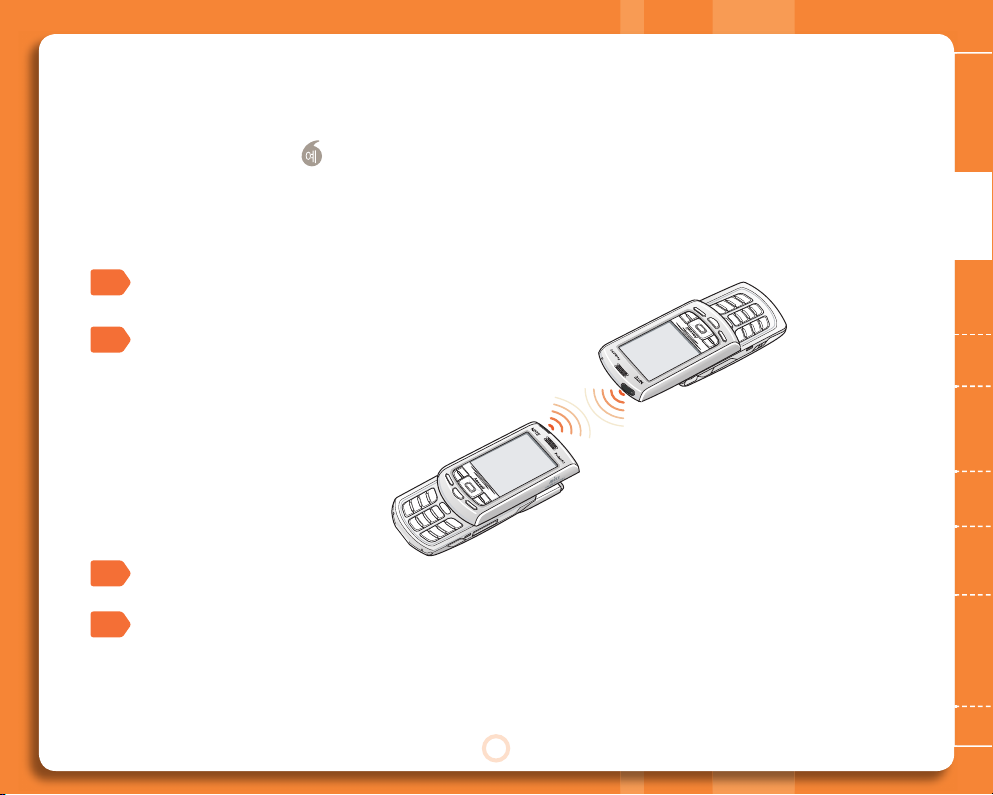
먼
저
확
인
할
내
용
전
화
기
능
카
메
라
무
선
인
터
넷
메
시
지
프
로
그
램
컴
퓨
터
와
동
기
화
부
록
기
본
사
용
법
23
적외선 사용하기
[시작]-[프로그램]-[파일 탐색기] 누름
상대방과 적외선 포트 맞추기
최대한 가까운 거리에서 통신하는 것이 좋습니다.
거리가 짧을수록 통신 속도가 빠릅니다.
전송할 파일을 길게 눌러 연결 메뉴를 연 후 [파일 무선 전송] 누름
3
2
1
데이터 전송 방법
( 파일 탐색해 보내기 )
각 프로그램에서 무선 전송 또는 적외선 전송을 사용할 수 있는 항목은
Pocket PC를 사용하는 상대방에게 적외선으로 데이터를 보낼 수 있습니다.
장치 검색 후 파일 전송
상대방 기기가 슬립 모드 상태이거나 전원이 꺼져 있으면 데이터를 전송할 수 없습니다.
4
Page 26
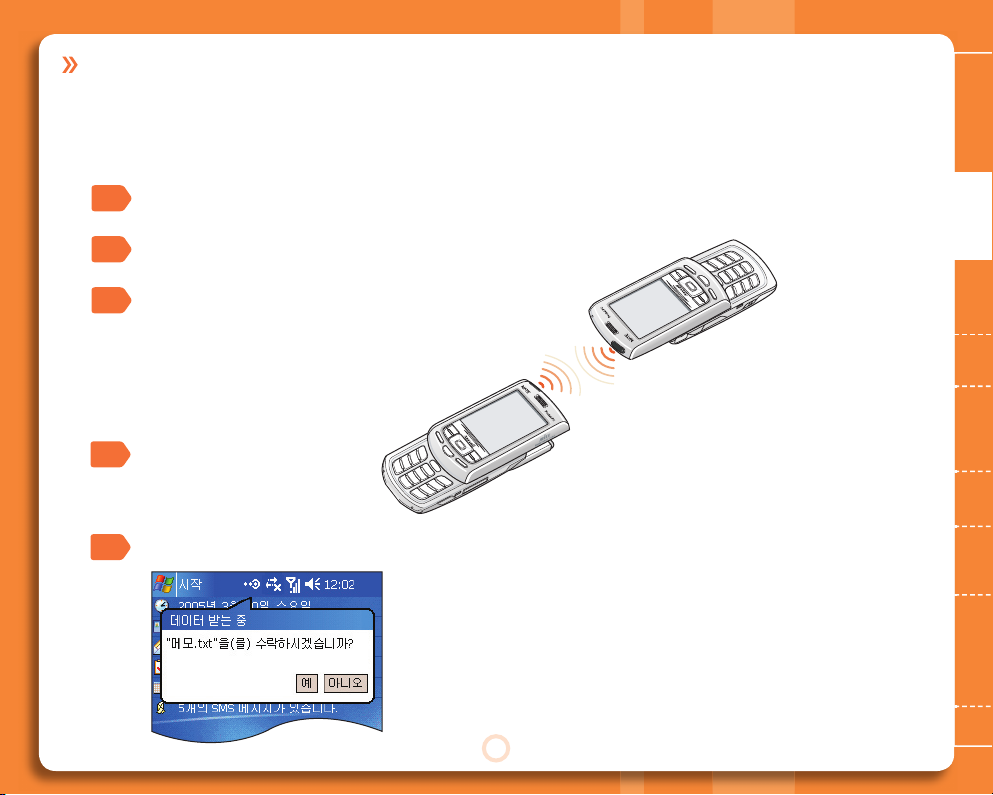
먼
저
확
인
할
내
용
전
화
기
능
카
메
라
무
선
인
터
넷
메
시
지
프
로
그
램
컴
퓨
터
와
동
기
화
부
록
기
본
사
용
법
24
[시작]-[설정]-[연결]탭-[무선 전송] 차례로 누름
‘들어오는 모든 무선 전송 받기’ 체크한 후 [ok] 누름
상대방이 데이터 보냄
4
2
1
수락 화면이 열리면 [예] 누름
5
데이터 받는 방법
상대방과 적외선 포트 맞추기
3
적외선 사용하기 (계속)
Page 27
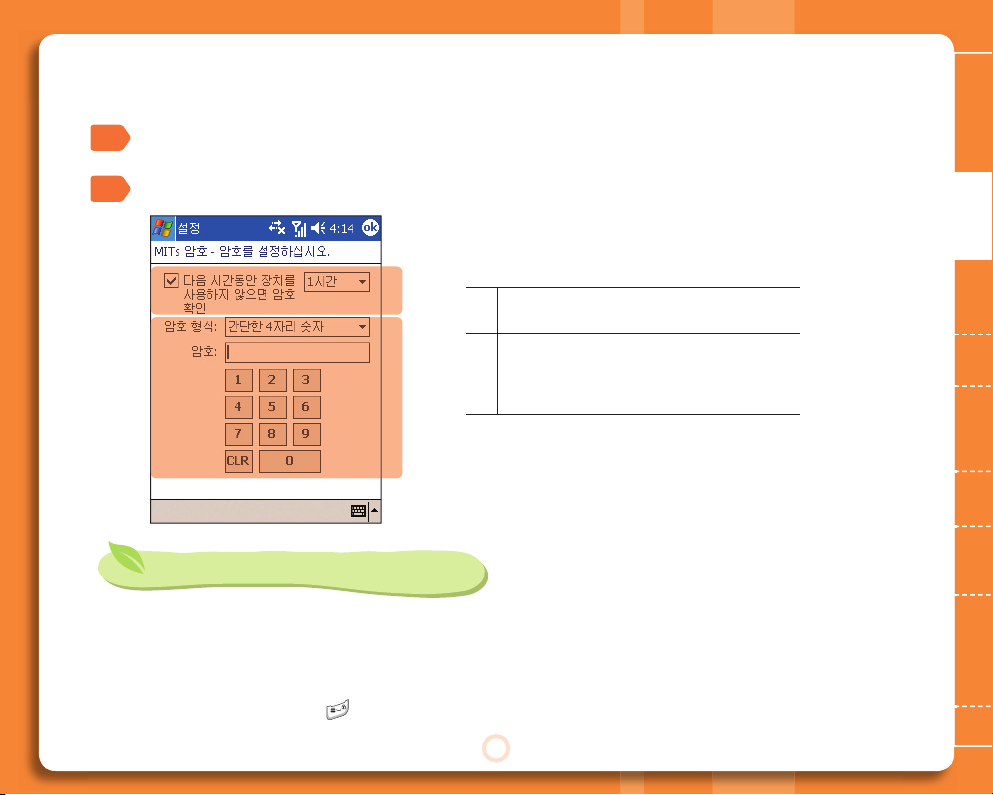
먼
저
확
인
할
내
용
전
화
기
능
카
메
라
무
선
인
터
넷
메
시
지
프
로
그
램
컴
퓨
터
와
동
기
화
부
록
기
본
사
용
법
25
잠그기 ( 암호 설정 )
[시작]-[설정]-[MITs 암호] 누름
체크 표시 후 암호 설정 설정이 끝나면 [ok] 누름
2
1
암호가 설정되면
설정한 시간 동안 제품을 사용하지 않으면 자동으로 암호 설정 상태가 됩니다.
사용하려면 설정한 암호를 바르게 입력하세요.
• 암호 입력 창에서 응급 전화 버튼을 누른 후 응급 전화 목록 화면에서 원하는 번호를 선택하면 응급 전화를 걸 수 있습니다.
• 암호 설정 상태는 하드 리셋을 하면 변경되지 않지만 전체 초기화(46쪽)를 한 경우에는 암호가 해제됩니다.
• 다시 암호 설정 상태로 전환하려면 을 길게 누르세요.
• 비밀번호를 잊은 경우에는 가까운 서비스 센터에 문의하세요.
a
a
선택한 시간 동안 제품을 사용하지 않을 때
자동으로 잠금 상태가 되도록 설정
b
• 간단한 4자리 숫자 : 숫자 4자리 입력
• 복잡한 영문/숫자/기호 : 영문 대문자 또는
소문자, 숫자, 기호 중에서 적어도 세 종류를
포함한 7자리 이상의 암호 입력
b
Page 28
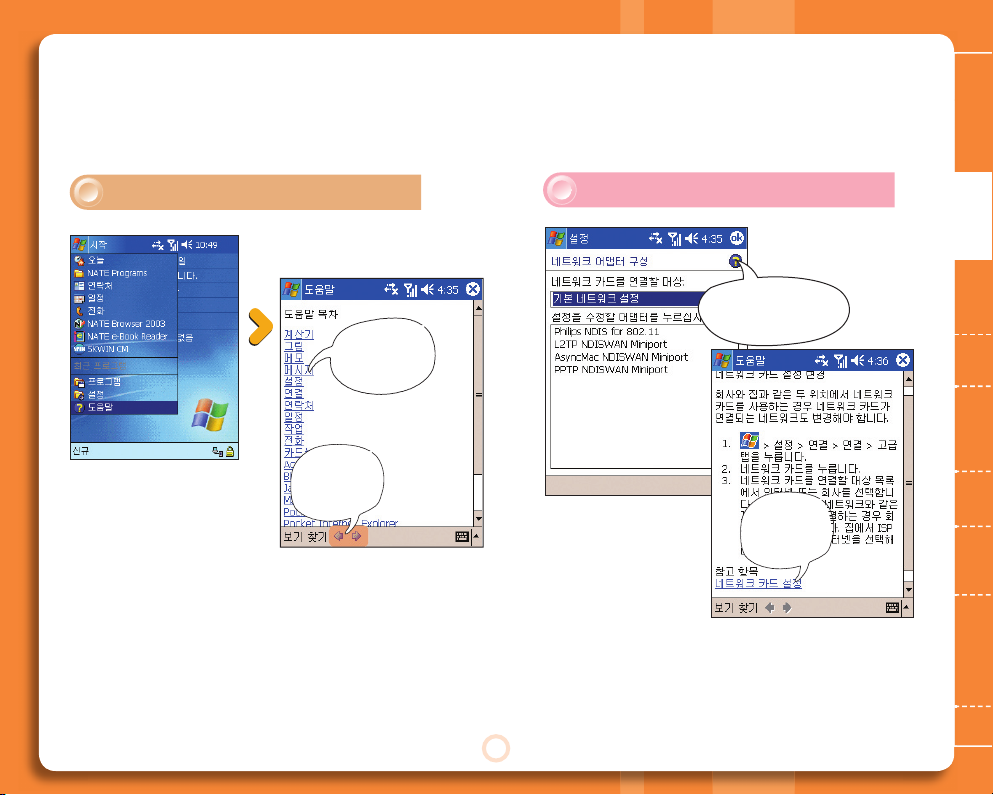
먼
저
확
인
할
내
용
전
화
기
능
카
메
라
무
선
인
터
넷
메
시
지
프
로
그
램
컴
퓨
터
와
동
기
화
부
록
기
본
사
용
법
26
도움말 보기
도움말 프로그램 이용 실행 중인 화면에서 도움말 열기
[시작]-[도움말] 누름
내용을
보려면 항목을
누르세요.
내용을
보려면 항목을
누르세요.
현재 화면의 내용에
대한 도움말을 보려면
누르세요.
다음/이전
페이지 보기
Page 29
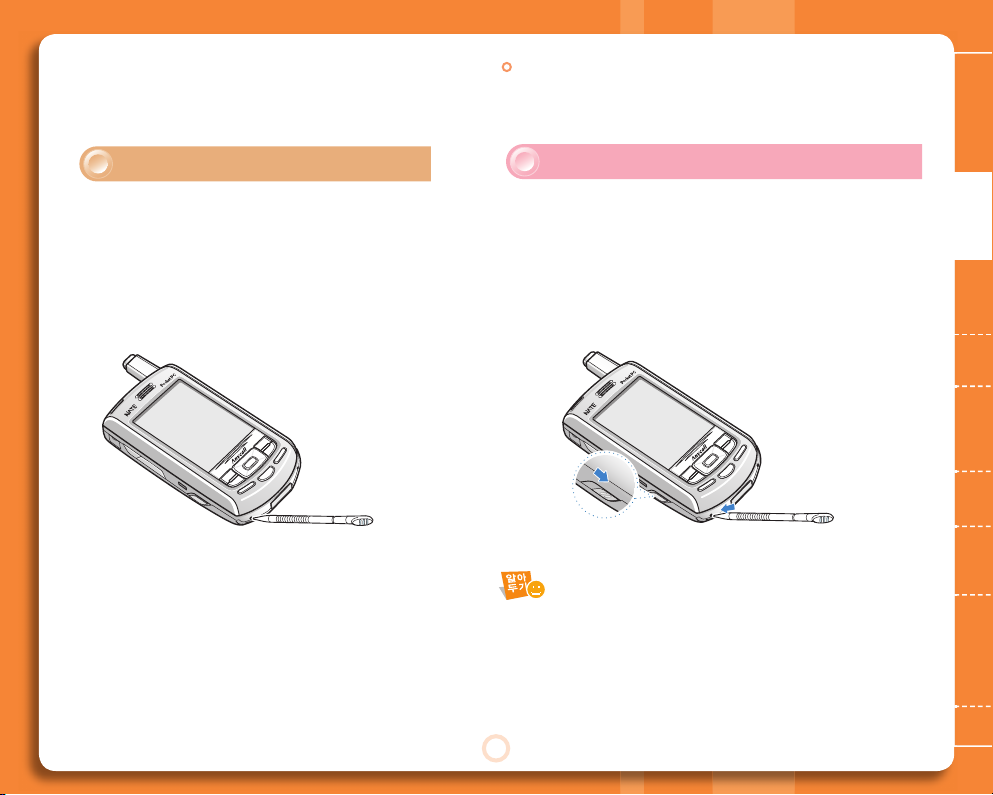
먼
저
확
인
할
내
용
전
화
기
능
카
메
라
무
선
인
터
넷
메
시
지
프
로
그
램
컴
퓨
터
와
동
기
화
부
록
기
본
사
용
법
27
재부팅 또는 초기화 방법
재부팅 (소프트 리셋) 초기화 (하드 리셋)
제품을 사용하다가 에러가 발생해 화면 조작이나
버튼 작동이 되지 않으면 제품을 재부팅해야 합니다 .
메모리에 저장된 응용 프로그램이나 데이터를 손실하지
않고 제품을 재부팅합니다.
시스템 메모리 확보를 위해 재부팅을 자주 해 주세요.
리셋 홈을 누르세요.
하드 리셋을 실행하면 사용자가 주 메모리에 설치한 모든
응용 프로그램과 저장한 데이터가 모두 지워집니다.
하드 리셋을 할 경우를 대비해 자료들을 항상 백업해 두세요.
전원 버튼을 아래로 내린 상태에서
리셋 홈을 누르세요.
• 하드 리셋 후 제품이 재부팅될 때 복구할 용량이
많으면 부팅 시간이 길어질 수 있습니다.
• 하드 리셋 후에는 설정한 모든 값들이 초기화 됩니다.
(단, 설정된 모닝콜과 암호는 제외) 미리 백업해 둔
데이터를 복구할 수 있습니다.
• 기억 장치 카드에 저장된 데이터는 삭제되지 않습니다.
Page 30
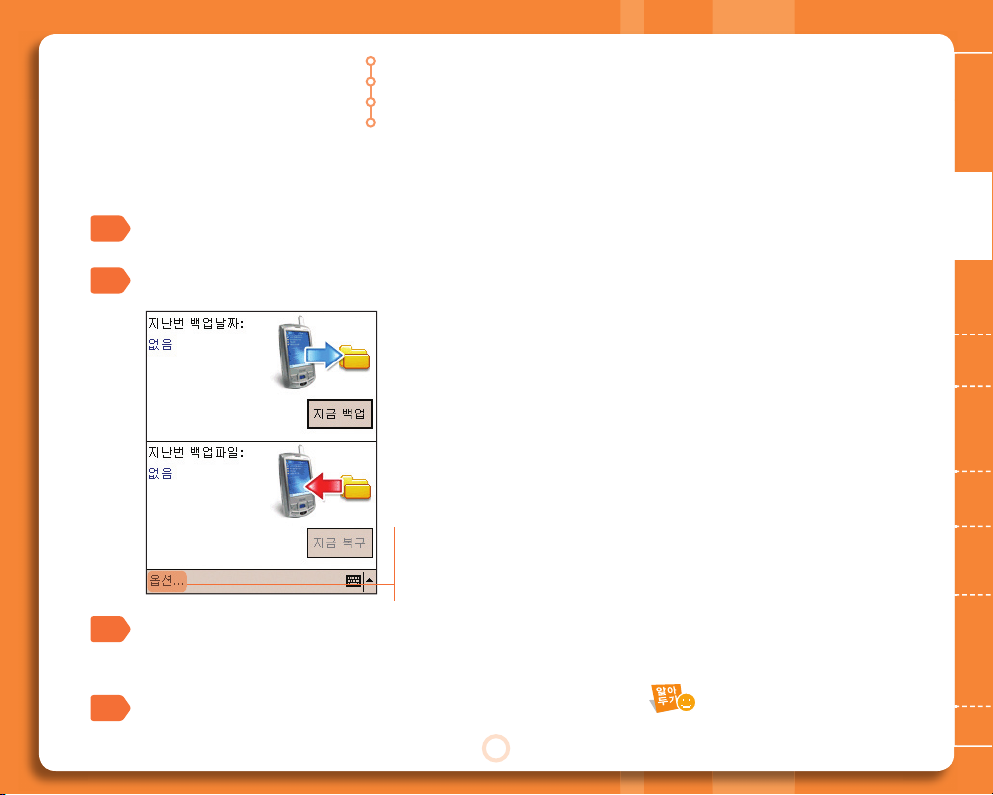
먼
저
확
인
할
내
용
전
화
기
능
카
메
라
무
선
인
터
넷
메
시
지
프
로
그
램
컴
퓨
터
와
동
기
화
부
록
기
본
사
용
법
28
백업 또는 복구
[시작]-[프로그램]-[SpriteBackup] 누름
백업하려면 [지금 백업] 누르거나 복구하려면 [지금 복구] 누름
2
1
기본 모드에서 백업 또는 복구하기
완료되면 [확인] 누름
백업 또는 복구한 자세한 내용을 보려면 [리포트 보기]를 누르세요.
3
확인 화면이 열린 후 자동으로 재부팅됨
4
휴대전화에 있는 모든 파일 , 폴더 , 데이터베이스 백업 또는 복구
파일 , 폴더 , 데이터베이스 선택해 백업 또는 복구
배터리가 없는 경우 자동 백업
정기적으로 자동 백업 예약
옵션을 실행하면
;
- Sprite Backup 리셋 옵션 : 현재 설정되어 있는 백업과 복구 옵션 확인
- 정보 : Sprite Backup 정보 보기
- 고급모드 : 다양한 옵션을 선택해 백업 또는 복구
백업 파일은 NATE Store
폴더 안에 저장됩니다.
Page 31

먼
저
확
인
할
내
용
전
화
기
능
카
메
라
무
선
인
터
넷
메
시
지
프
로
그
램
컴
퓨
터
와
동
기
화
부
록
기
본
사
용
법
29
[시작]-[프로그램]-[SpriteBackup] 누름
[옵션]-[고급모드] 누름
백업 목록에서 백업할 항목 선택
3
2
1
고급 모드에서 백업하기
눌러 백업 파일의 이름, 위치, 폴더 선택 후 [확인] 누름
백업 파일에 설명 메모를 첨부하려면 ‘백업파일 설명’항목을 선택해 입력하세요.
4
a
a
백업 데이터에 설명 메모 첨부
b
옵션 메뉴를 실행하면 ;
• 백업 옵션 : 백업 환경 설정 (30쪽)
• 복구 옵션 : 복구 환경 설정 (33쪽)
• 예약하기 : 일정한 날짜와 시간에 자동으로
백업이 실행되게 설정 (31쪽)
• 배터리 모니터링 : 설정한 값 이하로 배터리가
남게 되면 알림 화면이 나타나게 설정 (32쪽)
• PIM 미러링 백업 : PIM 데이터 베이스 자동으로
백업하게 설정 (32쪽)
• 백업된 목록보기 : 백업한 목록 보기
• 정보 : Sprite Backup 정보 보기
• 기본모드 : 기본 모드로 전환
b
백업 또는 복구 (계속)
Page 32

먼
저
확
인
할
내
용
전
화
기
능
카
메
라
무
선
인
터
넷
메
시
지
프
로
그
램
컴
퓨
터
와
동
기
화
부
록
기
본
사
용
법
30
백업 옵션을 설정하려면 [옵션]-[백업 옵션] 눌러
원하는 옵션 메뉴 선택해 설정 후 [확인] 누름
백업 옵션에 관한 자세한 내용은 도움말을 참조하세요.
백업하려면 [백업] 누름
5번에서 일반적인 백업 옵션의 데이터 암호화를 선택한 경우에는 암호 입력 상태가 됩니다.
6~15자리의 암호를 입력한 후 [확인]을 누릅니다.
6
5
[시작] 누름 완료되면 [확인] 누름
자세한 내용을 보려면 [리포트 보기]를 누르세요.
7
확인 화면이 열린 후 자동으로 재부팅됨
8
백업할 항목이 많으면 메모리 용량이 부족할 수 있으므로 기억 장치 카드에 백업하세요.
• 일반적인 백업옵션 : 데이터 압축, 암호화 등의 기본 백업 옵션 선택
• 백업파일 관리 : 백업 파일의 최대 사용 공간, 최대 백업 파일 수 선택
(지정 폴더의 사용 공간 또는 파일 수가 넘을 경우
오래된 백업 파일을 삭제합니다.)
• 제외 목록 : 백업할 때 제외할 파일, 파일 타입, 디렉토리 선택
백업 또는 복구 (계속)
Page 33

먼
저
확
인
할
내
용
전
화
기
능
카
메
라
무
선
인
터
넷
메
시
지
프
로
그
램
컴
퓨
터
와
동
기
화
부
록
기
본
사
용
법
31
고급 모드 화면에서 [옵션]-[예약하기]-[예약 변경] 누름
‘예약 백업 작동’선택
2
1
백업 예약하기
예약 백업 작동 설정값 변경 후 [확인] 누름
3
일정한 날짜와 시간에 자동으로 백업이 실행되게 설정
백업 목록에서 제외한 아이템 이외의 모든 파일, 데이터베이스, 레지스트리가 백업 파일에 포함
a
a
• 일회 : 예약한 시간과 날짜에 백업
• 매일 : 매일 예약한 시간에 백업
• 주마다 : 매주 예약한 요일에 백업
b
예약 백업의 백업 파일 위치와 폴더 선택
c
예약 백업이 끝나면 자동으로 재부팅되게 설정
c
예약 일자와 시간은 현재 시각
이후로 설정해야 됩니다.
b
백업 예약 날짜 확인 후 [ok] 누름
4
백업 또는 복구 (계속)
Page 34

먼
저
확
인
할
내
용
전
화
기
능
카
메
라
무
선
인
터
넷
메
시
지
프
로
그
램
컴
퓨
터
와
동
기
화
부
록
기
본
사
용
법
32
고급 모드 화면에서 [옵션]-[배터리 모니터링] 누름
‘배터리 모니터링 작동’선택 배터리 양과 백업 방법 선택 후 [확인] 누름
2
1
배터리 모니터링하기
• 배터리 모니터링 작동을 선택하면 모든 파일이나 데이터베이스,
레지스트리가 백업에 포함됩니다. 레지스트리 항목을 백업에서
제외할 수 있습니다.
• 배터리 소진 자동 백업은 암호를 사용하지 않아도 생성됩니다.
• ‘백업할 것을 사용자에게 알리기’를 선택한 경우에는 화면이
나타납니다. 백업 작업을 하려면 [실시]를, 선택한 시간 이후에
화면이 나타나게 하려면 [휴면]을 누르고, 알림 화면을 닫고
배터리 모니터링 알림을 하지 않으려면 [무시]를 선택하세요.
설정한 값 이하로 배터리가 남게 되면 자동으로 백업하거나 사용자에게 알려 주도록 설정
고급 모드 화면에서 [옵션]-[PIM 미러링 백업] 누름
‘PIM 미러링 작동하기’ 선택 후 [ok] 누름
2
1
PIM 데이터 베이스 자동 백업하기
PIM은 일정, 연락처 등의 개인 정보를 말합니다.
이 기능을 사용하면 제품을 하드 리셋하더라도 개인 정보를 안전하게 복구할 수 있습니다.
연락처 , 일정 , 단축 다이얼 등의 변경 내용을 자동으로
백업하는 기능
a
a
모니터링 작동 기준이 될 배터리 양 설정
b
배터리 모니터 알림 화면을 사용자에게 알려 주거나 자동으로 백업하게 설정
c
백업 파일 위치와 폴더 선택
b
c
백업 또는 복구 (계속)
Page 35

먼
저
확
인
할
내
용
전
화
기
능
카
메
라
무
선
인
터
넷
메
시
지
프
로
그
램
컴
퓨
터
와
동
기
화
부
록
기
본
사
용
법
33
[시작]-[프로그램]-[SpriteBackup] 누름
[옵션]-[고급모드]-[복구]탭 누름
다른 파일로 복구하려면 누름
3
2
1
고급 모드에서 복구하기
복구할 백업 파일 선택 후 [열기] 누름
설명 메모가 첨부된 백업 파일을 선택한 경우에는
‘백업 설명’항목에서 설명 문구를 볼 수 있습니다.
4
선택한 백업 파일이 백업 목록에
나타나면 복구할 항목 선택
복구 옵션을 설정하려면
[옵션]-[복구 옵션] 눌러 옵션 설정
후 [확인] 누름
• 복구 전에 프로세스 중단 :
복구 전에 현재 실행 중인 프로그램 종료
• 자동 메뉴 조작 : 백업 파일로부터 시작
메뉴를 복구할 때 발생하는 문제를 자동으로
수정하도록 설정
• 장치 업그레이드 모드 작동 : 하드 리셋된
이후의 설치된 항목의 데이터만 복구
• 복구 옵션에 관한 자세한 내용은 도움말을
참조하세요.
[복구] 누름 ▶ [시작] 누름
7
6
5
완료되면 [확인] 누름
자세한 내용을 보려면 [리포트 보기]를 누르세요.
8
확인 화면이 열린 후 자동으로 재부팅됨
9
백업 또는 복구 (계속)
Page 36

먼
저
확
인
할
내
용
전
화
기
능
카
메
라
무
선
인
터
넷
메
시
지
프
로
그
램
컴
퓨
터
와
동
기
화
부
록
기
본
사
용
법
34
내 장치 최적화 -
사용 중에 느려지거나 메모리 용량이 부족할 때 장치를 최적화하는 방법
방법1
기억 장치 카드에 파일 보관
[시작]-[프로그램]-[파일 탐색기] 누름
이동할 파일 선택 후 연결 메뉴를
실행해 [잘라내기] 선택
화면 왼쪽 상단에‘▼’을 눌러
[장치] 선택 후 [기억 장치 카드] 선택
화면의 빈 공간 부분을 길게 눌러 [붙여넣기] 선택
방법2
사용하지 않는 파일 지우기
[시작]-[프로그램]-[파일 탐색기] 누름
삭제할 파일 선택 후 연결 메뉴 실행해
[삭제] 선택
파일 삭제 화면이 열리면 [예] 누름
1
2
3
4
1
2
3
Page 37

먼
저
확
인
할
내
용
전
화
기
능
카
메
라
무
선
인
터
넷
메
시
지
프
로
그
램
컴
퓨
터
와
동
기
화
부
록
기
본
사
용
법
35
방법3
사용하지 않는 프로그램 지우기
[시작]-[설정]-[시스템]탭-[프로그램 제거] 누름
삭제할 프로그램 선택 후 [제거] 누름
프로그램 제거 화면이 열리면 [예] 누름
방법4
CPU 모드 바꾸기
[시작]-[설정]-[시스템]탭-[전원][CPU 모드]탭 누름
원하는 모드 선택
예) 동영상 재생 시‘일반 모드’선택
방법5
인터넷 익스플로러 최적화
[시작]-[프로그램]-[Internet Explorer][도구]-[옵션]-[메모리]탭 누름
[목록 지우기]와 [파일 삭제] 누름
방법6
첨부 파일 NATE Store에 저장하기
[시작]-[프로그램]-[메시지]-[도구][옵션]-[저장소]탭 누름
[저장소 카드에 첨부 파일 저장] 선택
1
2
3
1
2
1
2
1
2
내 장치 최적화 (계속)
Page 38

36
전화 거는 방법 - 전화 화면 이용 방법 ⋯ 37
전화 받는 방법 ⋯⋯⋯⋯⋯⋯⋯⋯⋯⋯⋯ 38
통화 중 기능 ⋯⋯⋯⋯⋯⋯⋯⋯⋯⋯⋯⋯⋯ 38
진동 모드 -
모든 소리가 나지 않게 설정
⋯ 39
전화 전원 - PDA 전원은 켜진 상태에서
전화 전원만 켜고 끄기 ⋯⋯⋯⋯⋯⋯⋯⋯ 39
단축 다이얼 사용 ⋯⋯⋯⋯⋯⋯⋯⋯⋯⋯ 40
통화 기록 이용 ⋯⋯⋯⋯⋯⋯⋯⋯⋯⋯⋯ 42
벨 / 진동 또는 키패드 소리 바꾸기 ⋯⋯ 43
통화 방법 설정 ⋯⋯⋯⋯⋯⋯⋯⋯⋯⋯⋯ 44
보안 ⋯⋯⋯⋯⋯⋯⋯⋯⋯⋯⋯⋯⋯⋯⋯⋯ 45
응급 전화 번호 등록 및 수정 ⋯⋯⋯⋯⋯ 47
통신 환경 설정 ⋯⋯⋯⋯⋯⋯⋯⋯⋯⋯⋯ 48
알림 기능 설정 ⋯⋯⋯⋯⋯⋯⋯⋯⋯⋯⋯ 49
기타 환경 설정 ⋯⋯⋯⋯⋯⋯⋯⋯⋯⋯⋯ 50
전화 기능
Page 39

먼
저
확
인
할
내
용
기
본
사
용
법
전
화
기
능
카
메
라
무
선
인
터
넷
메
시
지
프
로
그
램
컴
퓨
터
와
동
기
화
부
록
37
전화 거는 방법
-
전화 화면 이용 방법
또는
[시작]-[전화] 누름
번호 누른 후 또는
버튼 누름
연결 후 통화
• 이어마이크로폰으로 통화할 때는 마이크를
입 가까이 대고 통화하세요.
• 통화가 연결되면 자동으로 슬립 상태로 전환됩니다.
통화 중 슬립 전환 시간을 변경하는 방법은 130쪽을
참조하세요.
• 버튼을 눌러 자동 잠금을 설정하기 위해서는
휴대전화에 저장된 암호가 설정되어 있어야 합니다.
끝번호 4자리로 검색해 전화를 걸려면
찾을 번호의 끝번호 4자리 누름
일치하는 번호가 화면 상단에 나타납니다.
원하는 번호를 선택해 전화를 거세요.
단축 번호로 바로 전화를 걸려면
단축 번호 01~09번은 단축 번호를 길게 누르세요.
7번으로 전화 걸 때는 길게 누름
단축 번호 10~99번은 앞자리 수는 짧게 뒷자리 수는 길게 누르세요.
23번으로 전화 걸 때는 를 누른 후 길게 누름
• 잘못 입력한 번호 지움
• 길게 누르면 입력한 번호 모두 지움
• 입력한 번호로 전화 연결
• 전화 받기/전화 화면 열기
• 단축 번호 목록 열기
• 단축 번호 검색해 전화 걸기
• 통화 기록 열기
• 목록에서 번호 선택해 전화 걸기
• 통화 끝내기 • 전화 화면 종료하기
• 지우기 : 입력한 번호 지우기
• 붙여넣기 : 복사한 번호 입력하기
• 문자 메시지 보내기 : 메시지 작성 화면으로 전환
• 모닝콜 : 모닝콜 설정
• 전화 설정 : 전화 환경 설정
메모 작성 연락처 실행
통화 중에 음소거 실행
Page 40

먼
저
확
인
할
내
용
기
본
사
용
법
전
화
기
능
카
메
라
무
선
인
터
넷
메
시
지
프
로
그
램
컴
퓨
터
와
동
기
화
부
록
38
전화 화면에서 누름
내 소리가 상대방에게 들리지 않습니다.
전화 받는 방법
전화가 오면
슬라이드를 열거나
[응답] 눌러 통화
부재 중 전화가 왔을 때
화면에 아이콘이 나타남
아이콘을 누르면
• [보기] : 부재중 전화 목록 보기
• [닫기] : 부재중 전화 확인창 닫기
통화 중 기능
통화 음량을 조절하려면 통화 내용을 녹음하려면
음량 버튼
눌러 조절
전화 화면에서
[도구]-[키소리 끄기/켜기] 누름
전화 화면에서 - -
차례로 누름
녹음시작녹음멈춤녹음내용재생재생위치
조절바
되감기
빨리
감기
음량
조절
또는
슬립 상태인 경우에는 , , , , 버튼을 누르거나 왼쪽에 있는 버튼을
아래로 밀어 화면을 켠 후에 기능을 사용하세요. 슬라이드가 닫힌 경우에는 슬라이드를
올리면 화면이 켜집니다. 단, 버튼을 0.5초 이상 눌렀다 떼면 통화가 종료됩니다.
전화 수신을
거절하려면 화면에서
[무시]를 누르세요.
키소리를 끄거나 켜려면
길게 누른 상태에서 녹음
음소거 기능을 실행하려면
전화 화면에서 누름
메모장이 실행되면 메모 내용을 입력하세요.
통화 중에 메모를 하려면
전화 화면에서
[도구]-[자기번호 송출] 누름
상대방에게 자기 번호를 보내려면
Page 41

먼
저
확
인
할
내
용
기
본
사
용
법
전
화
기
능
카
메
라
무
선
인
터
넷
메
시
지
프
로
그
램
컴
퓨
터
와
동
기
화
부
록
39
버튼 길게 누름
• 화면 상단에 아이콘이 나타납니다.
• 해제하려면 다시 버튼을 길게 누르세요.
버튼 길게 누름
• 켜진 경우에는 꺼지고, 꺼진 경우에는 켜집니다.
• 또는 화면 상단의 신호 세기 아이콘( )을 눌러
풍선 화면을 연 후 [비행기 모드 끄기] (전화 켜기) 또는
[비행기 모드 켜기] (전화 끄기)를 선택해도 됩니다.
진동 모드
- 모든 소리가 나지 않게 설정
전화 전원
- PDA 전원은 켜진 상태에서
전화 전원만 켜고 끄기
Page 42

먼
저
확
인
할
내
용
기
본
사
용
법
전
화
기
능
카
메
라
무
선
인
터
넷
메
시
지
프
로
그
램
컴
퓨
터
와
동
기
화
부
록
40
단축 다이얼 사용
연락처에 등록되어 있는 전화번호에서 단축 번호 등록
등록된 단축 번호로 전화 걸기
등록 방법
버튼 누른 후 전화 화면에서 [단축 다이얼] 누름
[신규] 누름
2
1
연락처 목록 화면에서 번호 선택해 단축 번호 등록
등록이 끝나면 [ok] 누름
4
3
a
사용할 이름 입력
b
단축 번호로 등록할 번호 선택
c
단축 번호(2~99) 선택
a
b
c
•
연락처 목록에 등록된 전화번호가 없으면
단축 번호를 등록할 수 없습니다.
•
단축 번호 1번에는 음성 메일 번호가
등록되어 있습니다.
Page 43

먼
저
확
인
할
내
용
기
본
사
용
법
전
화
기
능
카
메
라
무
선
인
터
넷
메
시
지
프
로
그
램
컴
퓨
터
와
동
기
화
부
록
41
단축 번호 확인 및 사용
전화 화면에서 [단축 다이얼] 누름
단축 번호 확인 및 사용
2
1
통화하려면 해당 단축 번호 아이콘( ) 누름
3
등록된
단축 번호
b
a
항목을 누르면 단축 다이얼
편집 화면으로 이동합니다.
a
새 단축 번호 등록
(연락처에 등록된 전화번호가 없으면 등록 불가)
b
연결 메뉴를 실행하면 ;
─ 삭제 : 선택한 단축 번호 삭제
─ 편집 : 선택한 단축 번호 편집
(단축 다이얼 1번은 삭제 불가.
단축 다이얼 1번에서 편집을 선택하면
[도구]-[전화설정]-[통화] 화면으로 연결됨)
단축 다이얼 사용 (계속)
Page 44

먼
저
확
인
할
내
용
기
본
사
용
법
전
화
기
능
카
메
라
무
선
인
터
넷
메
시
지
프
로
그
램
컴
퓨
터
와
동
기
화
부
록
42
전화 화면에서 [통화 기록] 누름
번호 검색 및 이용
2
1
통화하려면 해당 통화 항목의 아이콘( ) 누름
3
통화 기록 이용
c
d
b
a
a
통화 종류(모든 통화, 부재 중 전화, 발신 전화,
수신 전화, 통화자별) 선택
b
통화 항목 아이콘
• : 발신 통화
• : 수신 통화
• : 부재중 통화
c
연결 메뉴를 실행하면 ;
─ 연락처에 저장 : 선택한 번호 연락처에 저장
─ 메모 보기 : 첨부된 메모 확인
─ 삭제 : 선택한 통화 항목 삭제
─ 통화 : 선택한 번호로 전화 걸기
─ 문자 메시지 보내기 : 선택한 번호로 메시지 보내기
d
도구를 실행하면 ;
─ 모든 통화 삭제 : 각 목록에 있는 모든 통화 항목 삭제
─ 통화 타이머 : 통화 시간 확인 및 재설정,
설정한 기간보다 오래된 통화 기록 삭제
Page 45

먼
저
확
인
할
내
용
기
본
사
용
법
전
화
기
능
카
메
라
무
선
인
터
넷
메
시
지
프
로
그
램
컴
퓨
터
와
동
기
화
부
록
43
벨 / 진동 또는 키패드 소리 바꾸기
전화 화면에서 [도구]-[전화 설정] 누름
또는 시작 화면에서 [설정]-[전화]를 선택해도 됩니다.
벨/진동, 벨소리 또는 키패드 소리 변경
설정이 끝나면 [ok] 누름
3
2
1
a
b
c
a
전화 올 때의 벨소리(진동, 무음(램프)) 설정
b
• 현재 설정한 벨소리 확인
• ▼ 누르면 다른 벨소리 선택
(벨소리 보관함의‘맑은 빛깔’목록에 있는 벨소리를
기본으로 선택할 수 있으며 그 외 벨소리 보관함에서
선택할 수 있습니다. 벨소리 변경 방법 → 112쪽)
• ▶ : 선택한 벨소리 재생
• ▒ : 정지
c
키패드를 누를 때 나는 소리 선택 또는 끄기
Page 46

먼
저
확
인
할
내
용
기
본
사
용
법
전
화
기
능
카
메
라
무
선
인
터
넷
메
시
지
프
로
그
램
컴
퓨
터
와
동
기
화
부
록
44
전화 화면에서 [도구]-[전화 설정]-[통화]탭 누름
또는 시작 화면에서 [설정]-[전화]-[통화]탭을 선택해도 됩니다.
통화 방법 선택
2
1
선택이 끝나면 [ok] 누름
3
통화 방법 설정
a
b
c
d
a
• 슬라이드 열기 : 슬라이드를 열면 바로 전화 연결
• 열고 버튼 누르기 : 슬라이드를 열고 아무 버튼을 누름
( , 음량 버튼 제외)
• 통화 버튼 누르기 : 누름
b
• 닫기 또는 종료 버튼 : 슬라이드를 닫거나 또는 화면의
누름
• 종료 버튼 누르기 : 누르거나 화면의 눌러 전화 끊기
c
전화 거절 시 벨 상태 설정
• 무음벨 : 전화가 왔을 때 음량 버튼을 길게 누르면 벨이 울리지 않고
램프만 깜박이게 설정
• 무시 : 전화가 왔을 때 음량 버튼을 길게 눌러 연결 해제 설정
(상대방에게는 통화 중임을 알리는 소리가 들림)
d
핸즈프리 또는 이어마이크로폰을 연결했을 때 전화 받는 방법 선택
• 자동 착신 : 벨이 5초간 울리거나 또는 진동은 2번 울린 뒤 자동 연결
• 수동 착신 : 설정한 전화 받기 방법 (슬라이드 열기, 열고 버튼 누르기,
통화 버튼 누르기)에 따라 전화 연결
Page 47

먼
저
확
인
할
내
용
기
본
사
용
법
전
화
기
능
카
메
라
무
선
인
터
넷
메
시
지
프
로
그
램
컴
퓨
터
와
동
기
화
부
록
45
보안
전화 화면에서 [도구]-[전화 설정]-[보안]탭 누름
또는 시작 화면에서 [설정]-[전화]-[보안]탭을 선택해도 됩니다.
[사용 제한] 누름 ▶ 비밀번호(구입 시 : 0000) 입력 후 [확인] 누름
원하는 환경으로 설정
3
2
1
선택이 끝나면 [ok] 누름
4
전화 사용 제한
a
b
a
• 수신 제한 : 전화를 받을 수 없게 설정 또는 해제
• 수신 번호 표시 : 전화 수신 시 상대방 번호가 표시되지 않게
번호 숨기기 또는 보기
b
국제 전화를 걸 수 없게 설정 또는 해제
Page 48

먼
저
확
인
할
내
용
기
본
사
용
법
전
화
기
능
카
메
라
무
선
인
터
넷
메
시
지
프
로
그
램
컴
퓨
터
와
동
기
화
부
록
46
전화 화면에서 [도구]-[전화 설정]-[보안]탭 누름
또는 시작 화면에서 [설정]-[전화]-[보안]탭을 선택해도 됩니다.
[전체 초기화] 누름 ▶ 비밀번호(구입 시 : 0000) 입력 후 [확인] 누름
[예] 누름
3
2
1
휴대전화 전원이 자동으로 꺼졌다 켜짐
제품이 켜지면 처음 설정 상태가 됩니다.
4
전체 초기화
보안 (계속)
제품의 모든 데이터를 삭제하고 구입 시 상태로 변경
Page 49

먼
저
확
인
할
내
용
기
본
사
용
법
전
화
기
능
카
메
라
무
선
인
터
넷
메
시
지
프
로
그
램
컴
퓨
터
와
동
기
화
부
록
47
전화 화면에서 [도구]-[전화 설정]-[응급전화]탭 누름
또는 시작 화면에서 [설정]-[전화]-[응급전화]탭을 선택해도 됩니다.
등록하려면 응급 전화 목록에서 [미등록] 누름
수정하려면 응급 전화 목록에서 수정할 목록 선택 후 원하는 응급 전화 번호를 입력하세요.
단, 119, 112, 113의 기본 응급 전화 번호는 수정할 수 없습니다.
2
1
이름, 전화번호 입력 후 [확인] 누름
3
응급 전화 번호 등록 및 수정
끝내려면 [ok] 누름
4
선택한 응급
전화 번호
삭제
Page 50

먼
저
확
인
할
내
용
기
본
사
용
법
전
화
기
능
카
메
라
무
선
인
터
넷
메
시
지
프
로
그
램
컴
퓨
터
와
동
기
화
부
록
48
통신 환경 설정
전화 화면에서 [도구]-[전화 설정]-[통신]탭 누름
또는 시작 화면에서 [설정]-[전화]-[통신]탭을 선택해도 됩니다.
통신 환경 설정
설정이 끝나면 [ok] 누름
3
2
1
a
b
c
a
• ▼ 눌러 데이터 통신용 벨소리 선택
• ▶ : 선택한 착신음 재생
• ▒ : 정지
b
무선 데이터 통신용 착신 상태 선택
(컴퓨터에 연결해 모뎀/팩스로 사용할 때 해당 착신 모드를
모뎀 또는 팩스 자동 착신을 선택해야 합니다.)
c
데이터 통신 방법 선택
Page 51

먼
저
확
인
할
내
용
기
본
사
용
법
전
화
기
능
카
메
라
무
선
인
터
넷
메
시
지
프
로
그
램
컴
퓨
터
와
동
기
화
부
록
49
알림 기능 설정
전화 화면에서 [도구]-[전화 설정]-[알림]탭 누름
또는 시작 화면에서 [설정]-[전화]-[알림]탭을 선택해도 됩니다.
통신 환경 설정
설정이 끝나면 [ok] 누름
3
2
1
a
슬라이드를 올리거나 닫을 때 나는 동작음을 설정 또는 해제
b
상태 표시 램프 설정 또는 해제
c
전화를 걸 때 연결음 소리가 들리게 설정 또는 해제
d
전화를 끊을 때 끊김음 소리가 들리게 설정 또는 해제
a
b
c
d
Page 52

먼
저
확
인
할
내
용
기
본
사
용
법
전
화
기
능
카
메
라
무
선
인
터
넷
메
시
지
프
로
그
램
컴
퓨
터
와
동
기
화
부
록
50
a
• 자동 : 시간을 변경해도 전화 전원을 껐다 켜면
실제 시간으로 돌아옴
• 수동 : 전화 전원에 관계없이 자신이 설정한 시간으로
계속 동작함
b
전화 스킨 바꾸기
c
자주 전화 거는 지역 번호와 국제 전화 식별 번호 설정
d
로밍 지역 선택
기타 환경 설정
전화 화면에서 [도구]-[전화 설정]-[기타]탭 누름
또는 시작 화면에서 [설정]-[전화]-[기타]탭을 선택해도 됩니다.
원하는 환경으로 설정
끝내려면 [ok] 누름
3
2
1
• 지역 번호를 설정한 경우 전화 화면에
자동으로 설정한 지역 번호가 표시됩니다.
• 국제 전화 식별 번호를 설정한 경우
버튼을 길게 누르면 입력한
국제 전화번호를 표시합니다.
a
b
c
d
부가서비스 중 Nate Call Waiting,
Numberplus 기능은 지원하지 않습니다.
Page 53

51
카메라 실행 및 촬영 화면 설명 ⋯⋯ 52
사진 또는 동영상 촬영 메뉴 설명 ⋯ 53
사진 촬영하기 ⋯⋯⋯⋯⋯⋯⋯⋯⋯⋯ 54
동영상 촬영하기 ⋯⋯⋯⋯⋯⋯⋯⋯⋯ 55
사진 보기 ⋯⋯⋯⋯⋯⋯⋯⋯⋯⋯⋯⋯ 56
동영상 보기 ⋯⋯⋯⋯⋯⋯⋯⋯⋯⋯⋯ 58
카메라
Page 54

먼
저
확
인
할
내
용
기
본
사
용
법
전
화
기
능
카
메
라
무
선
인
터
넷
메
시
지
프
로
그
램
컴
퓨
터
와
동
기
화
부
록
52
카메라 실행 및 촬영 화면 설명
버튼을 길게 누르거나
[시작]-[프로그램][카메라] 누름
프리뷰
화면
a
b
c
d
e
f
• 카메라가 실행된 상태에서 버튼을 길게 누르면 동영상 또는
사진 촬영 모드로 전환됩니다.
• 카메라가 실행된 상태에서 일정 시간 사용하지 않으면
카메라 프로그램이 종료됩니다. (절전 시간 변경 → 53쪽)
a
• : 해상도 설정
• : 화질 설정
• : 밝기 설정
• : 화이트밸런스 설정
• : 플래시 설정
b
사진 또는 동영상 저장 위치 표시
• : 내부 메모리에 저장
• : 기억 장치 카드에 저장
c
촬영 대상을 확대 또는 축소 촬영
(확대/축소 기능)
d
메뉴를 실행해 촬영 환경 설정
e
• : 프리뷰 화면을
가로 또는 세로로 회전
• : 셔터 버튼
• : 사진 앨범 또는 동영상 앨범으로
이동해 사진 또는 동영상 보기
f
동영상( ) 또는 사진( ) 촬영 모드로
전환
Page 55

먼
저
확
인
할
내
용
기
본
사
용
법
전
화
기
능
카
메
라
무
선
인
터
넷
메
시
지
프
로
그
램
컴
퓨
터
와
동
기
화
부
록
53
사진 또는 동영상 촬영 메뉴 설명
촬영 화면에서 [메뉴] 누름
촬영모드 • 사진 촬영 모드에서만 선택 가능
• 싱글샷 : 1장 촬영
• 멀티샷 : 여러 장 연속 촬영
(640X480 이하의 해상도만 지원, 촬영 매수와 시간 간격은 [환경설정]에서 선택)
해상도 사진 해상도 선택 (사진 촬영 모드에서만 선택 가능)
화질 사진 또는 동영상 화질 선택
화이트밸런스 사진 또는 동영상 촬영 장소의 광원 조건에 따라 색감 조절
•
(자동) : 자동 선택
•
(태양광) : 야외이고 맑은 날씨일 때
•
(흐림) : 야외이고 흐리거나 해질 무렵
•
(백열등) : 실내이고 백열등 조명일 때
•
(형광등) : 실내이고 형광등 조명일 때
플래시
플래시 켜기( ) 및 끄기( )
밝기 사진 또는 동영상 밝기 조절
셀프 타이머 셔터를 누른 후 5초 또는 10초 후에 촬영되게 설정 및 해제
특수 효과 여러 가지 효과(흑백, 세피아, 반전, 엠보스, 스케치)를 적용해 촬영
캠코더 또는
카메라
캠코더(동영상) 또는 카메라(사진) 촬영 모드로 전환
포토앨범 사진 앨범 또는 동영상 앨범으로 이동해 사진 또는 동영상 보기
환경설정 • (사진 촬영 모드) 저장 디렉토리, 파일명, 준비음, 셔터음, 셀프타이머음, 플래시 강도,
멀티샷 촬영 횟수와 시간 간격, 자동 저장 설정
• (동영상 촬영 모드) 저장 디렉토리, 파일명, 시작음과 종료음, 자동 저장 설정
• 설정한 시간 동안 사용하지 않을 때 카메라 프로그램이 자동 종료되게 절전 시간 선택
• 카메라 프로그램 정보 보기
종료 카메라 프로그램 종료
Page 56

먼
저
확
인
할
내
용
기
본
사
용
법
전
화
기
능
카
메
라
무
선
인
터
넷
메
시
지
프
로
그
램
컴
퓨
터
와
동
기
화
부
록
54
사진 촬영하기
카메라 실행 상태에서 카메라 렌즈를 조준해 촬영 대상 선택
촬영 환경 선택
2
1
촬영하려면 화면의 누르거나 또는 버튼 누름
3
촬영한 사진을 저장하려면 [저장] 누름
촬영한 사진을 저장하지 않고 촬영 상태로 되돌아 가려면 [취소] 누름
4
메뉴를 실행해
특수 효과 촬영, 셀프 타이머 등을
설정할 수 있습니다.
줌 선택
• ▲ : 확대
• ▼ : 축소
• 사진의 해상도(크기) 선택
• 크게 인화할 사진이면 높은 값을 선택
사진의 화질 선택
사진의 밝기 조절
사진 촬영 장소의 광원 조건에 따라 색감 조절
(화이트밸런스의 자세한 방법 → 53쪽)
플래시 켜기( ) 및 끄기( )
사진 저장 위치(내부 메모리 및 기억 장치 카드) 표시
Page 57

먼
저
확
인
할
내
용
기
본
사
용
법
전
화
기
능
카
메
라
무
선
인
터
넷
메
시
지
프
로
그
램
컴
퓨
터
와
동
기
화
부
록
55
동영상 촬영하기
카메라 실행 상태에서 눌러 동영상 촬영 상태로 전환
카메라 실행 상태에서 버튼을 길게 눌러도 됩니다.
촬영 환경 선택
2
1
촬영하려면 화면의 누르거나 또는 버튼 누름
촬영 중인 화면에서 일시정지/다시촬영하려면 / 를 누르세요.
3
촬영 중 버튼을 누른 경우 버튼음이
녹음될 수 있습니다. 되도록이면
동영상 촬영 중에는 버튼을
조작하지 마세요.
메뉴를 실행해
특수 효과 촬영, 셀프 타이머 등을
설정할 수 있습니다.
줌 선택
• ▲ : 확대
• ▼ : 축소
촬영을 끝내려면 누르거나 , 버튼 누름
4
촬영한 동영상을 저장하려면 [저장] 누름
촬영한 동영상을 저장하지 않고 촬영 상태로 되돌아 가려면 [취소] 누름
5
동영상 해상도(크기) 표시
동영상의 화질 선택
화면의 밝기 조절
동영상 촬영 장소의 광원 조건에 따라 색감 조절
(화이트밸런스의 자세한 방법 → 53쪽)
플래시 켜기( ) 및 끄기( )
동영상 저장 위치(내부 메모리 및 기억 장치 카드) 표시
Page 58

먼
저
확
인
할
내
용
기
본
사
용
법
전
화
기
능
카
메
라
무
선
인
터
넷
메
시
지
프
로
그
램
컴
퓨
터
와
동
기
화
부
록
56
사진 보기
사진 촬영 상태에서 누름
또는 [시작]-[프로그램]-[포토앨범]-[사진]탭을 선택해도 됩니다.
사진 목록에서 사진 확인 및 사용
2
1
사진을 크게 보려면 해당 사진을 누르거나 누름
3
c
b
a
a
정렬 기준(날짜, 이름, 크기) 변경
b
메뉴를 실행하면 ;
─ 보내기 : 전자 메일로 보내기, 파일 무선 전송
─ 파일 : 복사/이동, 이름 바꾸기, 삭제, 전체 선택(전체 해제)
─ 파일 선택/선택 해제 : 선택한 사진 체크 표시 또는 체크 해제
─ 보기 : 선택한 사진 크게 보기 상태로 전환
─ 슬라이드쇼 : 슬라이드쇼로 보기
─ 파일 정보 : 선택한 사진 정보 보기
─ 설정 : 슬라이드쇼 간격, 횟수 선택 및 기본값 설정
─ 포토앨범 정보 : 포토앨범 정보 보기
─ 종료 : 포토 앨범 닫기
c
• : 사진 촬영 상태로 전환
• : 동영상 촬영 상태로 전환
• : 크게 보기 상태로 전환
• : 목록에 있는 모든 사진 슬라이드쇼로 보기
Page 59

먼
저
확
인
할
내
용
기
본
사
용
법
전
화
기
능
카
메
라
무
선
인
터
넷
메
시
지
프
로
그
램
컴
퓨
터
와
동
기
화
부
록
57
사진 보기 및 편집
보기 및 편집이 끝나면 [ok] 누름
이미지 편집 저장 화면이 나타나면 저장 여부를 선택하세요.
5
4
◀ 또는 ▶를 누르면
이전 또는 다음 사진을
볼 수 있습니다.
ba
c
a
메뉴를 실행하면 ;
─ 보내기 : 전자 메일로 보내기, 파일 무선 전송
─ 삭제 : 사진 삭제
─ 편집 : 사진 편집 상태로 전환
─ 다른 이름 저장 : 사진 이름과 저장 위치 바꾸기
─ 슬라이드쇼 : 슬라이드쇼로 보기
─ 파일 정보 : 선택한 사진 정보 보기
b
• : 선택한 사진 정보 보기
• : 사진 편집 상태로 전환
• : 슬라이드쇼로 보기
c
• : 축소 또는 확대 보기
• : 화면에 맞추어 보기
• : 실제 크기로 보기
• : 사진 배율
사진 보기 (계속)
Page 60

먼
저
확
인
할
내
용
기
본
사
용
법
전
화
기
능
카
메
라
무
선
인
터
넷
메
시
지
프
로
그
램
컴
퓨
터
와
동
기
화
부
록
58
동영상 보기
동영상 촬영 상태에서 누름
또는 [시작]-[프로그램]-[포토앨범]-[동영상]탭을 선택해도 됩니다.
동영상 목록에서 파일 확인 및 사용
2
1
동영상을 재생하려면 해당 동영상 누름
3
a
b c
a
정렬 기준(날짜, 이름, 크기) 변경
b
메뉴를 실행하면 ;
─ 보내기 : 전자 메일로 보내기, 파일 무선 전송
─ 파일 : 복사/이동, 이름 바꾸기, 삭제,
전체 선택(또는 전체해제)
─ 파일 선택/선택 해제 : 선택한 동영상 체크 표시 또는 체크 해제
─ 재생 : 선택한 동영상 재생
─ 파일 정보 : 선택한 동영상 정보 보기
─ 포토앨범 정보 : 포토앨범 정보 보기
─ 종료 : 포토앨범 닫기
c
• : 사진 촬영 상태로 전환
• : 동영상 촬영 상태로 전환
Page 61

먼
저
확
인
할
내
용
기
본
사
용
법
전
화
기
능
카
메
라
무
선
인
터
넷
메
시
지
프
로
그
램
컴
퓨
터
와
동
기
화
부
록
59
자동으로 재생됨
재생 화면을 닫으려면 [ok] 누름
5
4
지원하는 동영상 규격은 아래와 같습니다.
• 파일 포맷 : K3G
• 비디오 코덱 : MPEG4
• 오디오 코덱 : QCELP
a
a
• : 재생
• : 일시 정지
• : 동영상 재생 정지
b
음소거
c
소리 크기 조절
d
메뉴를 실행하면 ;
─ 등록정보 : 선택한 동영상 정보 보기
─ 설정 : 재생 방법(전체화면 보기, 반복) 선택
─ 열기 : 다른 폴더에 있는 동영상 선택
─ 종료 : 동영상 재생 종료
cb
d
동영상 보기 (계속)
Page 62

60
인터넷 접속 방법 ⋯⋯⋯⋯⋯⋯⋯⋯ 61
인터넷 익스플로러 ⋯⋯⋯⋯⋯⋯⋯⋯ 65
포켓 MSN ⋯⋯⋯⋯⋯⋯⋯⋯⋯⋯⋯ 67
NATE 프로그램 ⋯⋯⋯⋯⋯⋯⋯⋯ 68
무선 인터넷
Page 63

먼
저
확
인
할
내
용
기
본
사
용
법
전
화
기
능
카
메
라
무
선
인
터
넷
메
시
지
프
로
그
램
컴
퓨
터
와
동
기
화
부
록
61
인터넷 접속 방법
• 이 제품은 ‘SKWIN’서비스를 지원합니다.
• SKWIN(Wireless Internet Network) 서비스는 WINSPOT이 설치된 지역에서 무선 인터넷을
이용할 수 있는 초고속 무선 인터넷 서비스입니다.
• WIN 홈페이지(www.skwin.com)에 접속해 서비스에 가입하여 아이디와 비밀번호를
발급받아야 합니다. (SK 텔레콤 패밀리 사이트인 네이트, 011e-station 등에 가입되어 있는 경우
동일한 아이디와 비밀번호로 가입해야 됩니다.)
• WIN 서비스 접속 아이디와 비밀번호를 발급 받은 후 추가 비용 없이 WIN 접속 장치인 AP가 있는 장소,
WIN 접속 가능한 지역(WINZONE)에서 인터넷에 접속해 빠른 속도로 인터넷을 이용할 수 있습니다.
• WINZONE이 아닌 지역에 있어도 이동통신 전화 접속을 이용하면 인터넷을 이용할 수 있습니다.
이 경우 별도의 전화 이용료가 부과됩니다.
WINZONE인지 어떻게 알 수 있나요?
Q
A
• SKWIN CM(Connection Manager)을 실행시켜 두세요. 프로그램이 실행되면 무선랜 접속 상태 램프의 색상,
SKWIN CM 아이콘의 상태를 보고 접속이 가능한 지역인지 알 수 있습니다.
•www.skwin.com 사이트에 접속해 WINZONE을 확인하세요.
이동통신 망을 이용하여 인터넷에 접속한 경우 사용 요금이 발생하나요?
Q
A
접속한 시간 만큼 별도의 데이터 사용 요금이 부과됩니다.
이 제품의 무선랜은 SKT 무선랜 AP에 대해서 호환성 테스트 및 Wi-Fi 인증을
받은 제품입니다. 사용자들이 구매한 일부 AP에 대해서는 호환되지 않을 수 있습니다.
Page 64

먼
저
확
인
할
내
용
기
본
사
용
법
전
화
기
능
카
메
라
무
선
인
터
넷
메
시
지
프
로
그
램
컴
퓨
터
와
동
기
화
부
록
62
인터넷 접속 방법 (계속)
[시작]-[SKWIN CM] 누름
SKWIN 서비스 접속하기
1
사용자 아이디와 비밀번호 입력 후 [접속] 누름
3
SKWIN 서비스에 연결되면 원하는 서비스 이용
(인터넷 익스플로러 → 65쪽, 포켓 MSN → 67쪽, MSN 메신저 → 88쪽)
4
접속을 끝내려면 눌러 [무선랜 끄기] 누르거나 아이콘을 누른 후 [끝내기] 누름
5
a
접속 예정인 무선랜 AP(Access Point) 장치의 간략한 정보 표시
b
법인 사용자인 경우 체크 후 접속
c
다음 접속부터 비밀번호 입력 없이 자동으로 접속하려면 선택
d
다른 프로파일 선택, 무선랜 검색 등의 부가적인 기능 설정
(63쪽‘접속 환경 설정하기’참조)
a
c
d
b
a
WIN CM 상태 아이콘
• : 무선랜 카드가 없는 상태
• : WIN에 접속 가능한 AP를 찾아 접속이 가능한 상태
• : WIN 접속 상태이며 신호 세기 표시
• : 인터넷에 연결된 상태이며 AP의 신호 세기 표시
b
• 접속하기 : 무선랜 서비스에 접속
• 접속끊기 : SKWIN 프로그램 종료(무선랜 접속은 종료되지 않음)
• 설정 : 다른 프로파일 선택, 무선랜 검색 등 부가적인 기능 설정
• 업데이트 : CM 프로그램 업데이트 실행
• 버전정보 : CM 프로그램 정보 보기
• 끝내기 : SKWIN 프로그램과 무선랜 접속 종료
a
b
화면 오른쪽 하단에 아이콘
누른 후 [접속하기] 누름
2
Page 65

먼
저
확
인
할
내
용
기
본
사
용
법
전
화
기
능
카
메
라
무
선
인
터
넷
메
시
지
프
로
그
램
컴
퓨
터
와
동
기
화
부
록
63
접속 환경 설정하기
SKWIN CM이 실행된 화면에서 아이콘 누르거나 로그인 화면에서 [설정] 누름
1
원하는 환경으로 설정
2
a
사용 중인 프로파일의 종류와 이름, 해당 AP의 SSID 등의 정보 표시
• 접속 : 선택한 프로파일 접속 시도
• 추가 : 새로운 프로파일 추가
• 수정 : 선택한 프로파일의 내용 수정
• 삭제 : 선택한 프로파일 삭제
b
사용자의 위치에서 검색된 무선랜(AP)의 목록 표시
• 프로파일 추가 : 선택한 무선랜 AP를 프로파일로 저장
• 다시 검색 : 무선랜 AP를 다시 검색하여 내용 갱신
c
연결 무선랜 정보, 네트워크 주소 확인
(IP 주소 갱신과 Ping은 무선랜이 연결된 경우 사용)
• IP 주소 갱신 : 네트워크 주소 갱신
• Ping : Ping 소통 테스트 (접속 대상 호스트와 연결 상태를 확인하는 방법)
d
• 네트워크 어댑터 : 어댑터 리스트를 이용해 무선랜 서비스 연결에 사용할 어댑터 선택
• 초기 실행 프로그램 사용함 : 무선랜 서비스 연결 시 자동으로 실행될 프로그램 선택
• 자동 접속 사용 : CM 실행될 때 무선랜 서비스에 자동으로 연결되게 설정
• 음영지역 이동시 알람 : 신호 세기가 -79dBm 이하의 지역일 경우 경고음 울림
• SKTelecom 이외의 SSID를 이용한 프로파일을 생성해 접속할 경우에는
접속 방식을 AP 상태에 맞는 [<기타> 인증접속]이나 [<무> 인증접속]으로
선택하세요.
• SKWIN 서비스 사용시 IP 주소 할당 방법은 [IP 자동받기]로 선택하세요.
• 기본값으로 설정되어 있는 프로파일은 삭제할 수 없습니다.
• 인증서를 바르게 선택한 경우라 하더라도 휴대전화의 날짜가 인증서의
유효기간을 지난 경우에는 무선랜 접속을 할 수 없습니다.
d
a
b
c
끝내려면 [ok] 누름
3
인터넷 접속 방법 (계속)
Page 66

먼
저
확
인
할
내
용
기
본
사
용
법
전
화
기
능
카
메
라
무
선
인
터
넷
메
시
지
프
로
그
램
컴
퓨
터
와
동
기
화
부
록
64
화면 상단에 아이콘 누름
1
연결 팝업 화면이 열리면 [1501] 누름
2
연결되면 인터넷 프로그램 실행해 이용
3
인터넷 접속을 종료하려면 버튼 누름
4
이동통신 전화 접속하기
인터넷 접속 방법 (계속)
Page 67

먼
저
확
인
할
내
용
기
본
사
용
법
전
화
기
능
카
메
라
무
선
인
터
넷
메
시
지
프
로
그
램
컴
퓨
터
와
동
기
화
부
록
65
인터넷 익스플로러
[시작]-[프로그램][Internet Explorer] 누름
주소 표시줄
: 이동
PocketPC
사용 설명
MITs 사용 설명
MSN 사용 설명
인터넷 접속
WINZONE인 지역인 경우
SKWIN 서비스 접속 (62쪽)
WINZONE을 벗어난 지역인
경우 이동통신 전화 접속
(64쪽)
• 컴퓨터에 비해 CPU 및 메모리 처리 능력과 성능이 떨어지므로 일반 웹사이트에
접속하면 실행이 중지되거나 매우 많은 시간이 걸릴 수 있으므로, 휴대전화
전용 사이트로 접속하세요.
• 이동통신 전화 접속을 한 경우에는 별도의 전화 사용료가 부과됩니다.
Page 68

먼
저
확
인
할
내
용
기
본
사
용
법
전
화
기
능
카
메
라
무
선
인
터
넷
메
시
지
프
로
그
램
컴
퓨
터
와
동
기
화
부
록
66
인터넷 사이트 이용
주소 표시줄에 인터넷 주소를 입력하고 누름
연결되면 사이트 이용
2
1
끝내려면 [x] 누름
3
a
보기 메뉴를 실행하면 ;
─ 앞으로 : 이전 페이지로 이동
─ 레이아웃 : 화면에 웹페이지를 배치하는 방법 선택
─ 이미지 표시 : 웹페이지의 이미지를 보이게 하거나 숨김
─ 텍스트 크기 : 웹페이지 텍스트 크기를 확대 또는 축소
─ 주소 표시줄 : 주소 표시줄을 보이게 하거나 숨김
─ 열어 본 페이지 목록 : 최근에 방문한 웹사이트 검색
─ 속성 : 현재 접속한 사이트 정보 보기
b
도구 메뉴를 실행하면 ;
─ 전자 메일로 링크 보내기 : 현재 웹페이지의 주소를 이메일로 보내기
─ 잘라내기 : 입력한 텍스트를 선택하여 잘라냄
─ 복사 : 선택한 텍스트 복사
─ 붙여넣기 : 복사한 텍스트 붙여넣기
─ 모든 텍스트 선택 : 현재 페이지의 모든 텍스트를 선택
─ 옵션 : 인터넷 익스플로러 사용 환경 설정
c
: 이전 페이지로 이동
: 현재 페이지를 새로 고침
: 초기 접속 페이지로 이동
: 즐겨찾기 실행
b
a
c
인터넷 익스플로러 (계속)
인터넷 접속 종료
SKWIN CM으로 접속한 경우 눌러 [무선랜 끄기] 누름, 이동통신 전화 접속을 한 경우에는 버튼을 누르세요.
4
Page 69

먼
저
확
인
할
내
용
기
본
사
용
법
전
화
기
능
카
메
라
무
선
인
터
넷
메
시
지
프
로
그
램
컴
퓨
터
와
동
기
화
부
록
67
포켓 MSN
[시작]-[프로그램][Pocket MSN] 누름
서비스 이용
이동통신 전화 접속을 한 경우에는
별도의 전화 사용료가 부과됩니다.
끝내려면
[x] 누름
인터넷 접속
WINZONE인 지역인 경우
SKWIN 서비스 접속 (62쪽)
WINZONE을 벗어난 지역인
경우 이동통신 전화 접속
(64쪽)
인터넷 접속을 종료하려면
SKWIN CM으로 접속한
경우 눌러
[무선랜 끄기] 누름,
이동통신 전화 접속을
한 경우에는 버튼을
누르세요.
Page 70

먼
저
확
인
할
내
용
기
본
사
용
법
전
화
기
능
카
메
라
무
선
인
터
넷
메
시
지
프
로
그
램
컴
퓨
터
와
동
기
화
부
록
68
NATE 프로그램
실행 방법
• 최신 버전 및 콘텐츠 정보는 SKT 사업자 사이트(http://pda.nate.com)를
참조하세요.
• SKWIN CM이 실행된 상태에서는 NATE 프로그램을 사용할 수 없습니다.
[시작][NATE Programs] 누름
NATE 프로그램 이용
a
NATE 사이트에서 제공하는 다양한 콘텐츠
서비스 이용하기
b
NATE 사이트의‘e-Book’에서 다운받은
전자책 보기
c
NATE 사이트의‘게임’에서 다운받은
게임 콘텐츠 이용하기
d
NATE 사이트의 다운받은 멀티미디어 콘텐츠
재생 또는 사용하기
d
a
c
b
Page 71

먼
저
확
인
할
내
용
기
본
사
용
법
전
화
기
능
카
메
라
무
선
인
터
넷
메
시
지
프
로
그
램
컴
퓨
터
와
동
기
화
부
록
69
NATE 접속
NATE Programs 화면에서 [NATE Browser 2003] 누름
또는 버튼을 눌러도 됩니다.
해당 사이트의 초기 페이지에서 접속할 서비스 아이콘 누름
2
1
a
초기 페이지에 프로그램 추가하거나 수정, 삭제
b
보기 메뉴를 실행하면 ;
• NATE Browser : 브라우저 버전 확인
• 모뎀 상태 : 모뎀 정보, 접속 시간, 데이터 통신 사용량 확인
• MY 메뉴 : MY 메뉴 폴더에서 선택해 접속하거나 추가 또는 삭제
• 텍스트 크기 : 화면에 표시되는 텍스트 크기 변경
• 주소표시줄 : 화면에 현재 페이지 주소 보여주기 또는 숨기기
• 전화번호부 : 네이트 브라우저에 번호 입력
c
도구 메뉴를 실행하면 ;
• 인터넷 접속 종료 : 인터넷 접속 해제
• 잘라내기 : 입력한 텍스트를 선택하여 잘라냄
• 복사하기 : 선택한 텍스트 복사
• 붙여넣기 : 선택한 텍스트 붙여넣기
• 모두 선택 : 현재 페이지의 모든 텍스트 선택
• NATE 로그인 설정 : 로그인 하기
• 스킨 변경 : NATE 접속 화면 변경
• Cache 비우기 : Cache에 저장된 내용 모두 삭제
d
• : 이전 페이지로 이동 • : 위로 이동
• : 초기 접속 페이지로 이동 • : 현재 페이지를 새로 고침
• : 즐겨찾기 실행
NATE 접속 후 해당 서비스 이용하기
3
끝내려면 [x] 누름
인터넷 접속을 종료하려면 버튼을 누르세요.
4
a b c
d
NATE 프로그램 (계속)
Page 72

먼
저
확
인
할
내
용
기
본
사
용
법
전
화
기
능
카
메
라
무
선
인
터
넷
메
시
지
프
로
그
램
컴
퓨
터
와
동
기
화
부
록
70
NATE 프로그램 (계속)
NATE e-Book Reader
NATE Programs 화면에서 [NATE e-Book Reader] 누름
또는 [시작]-[NATE e-Book Reader]를 선택해도 됩니다.
목록에서 읽을 e-Book 더블 클릭
2
1
a
메뉴를 실행하면 ;
─ 책 읽기 : 선택한 e-Book 읽기
─ 책 삭제 : 선택한 e-Book 삭제
─ 종료 : 선택한 e-Book 종료
b
• : e-Book 읽기
• : e-Book 삭제
• : NATE 메뉴 바 표시 또는 숨기기
a
b
NATE 에서 다운받은 e-Book 읽기
Page 73

먼
저
확
인
할
내
용
기
본
사
용
법
전
화
기
능
카
메
라
무
선
인
터
넷
메
시
지
프
로
그
램
컴
퓨
터
와
동
기
화
부
록
71
책 읽기
3
책 읽기를 종료하려면 [x] 누름
4
e-Book Reader 프로그램을 끝내려면 [x] 누름
5
a
메뉴를 실행하면 ;
─ 이동 : 책장 관리로 이동, 첫 페이지로 가기,
끝페이지로 가기, 최근에 본 페이지로 가기,
이전/다음 히스토리로 이동
─ 검색 : 특정 단어 또는‘▼’눌러 검색 조건 선택해
다양하게 찾기
─ 환경설정 : e-Book Reader 환경 설정
─ 페이지 이동 : 원하는 페이지로 이동
─ 책갈피 삽입 : 단락을 나누어 보거나 중요한 부분을 쉽게
찾기 위해 책갈피 삽입
─ 낙서하기 : 감상 적기
b
• : 책 목록 화면으로 돌아가기
• : 책갈피 삽입
• : 이전 페이지로 이동
• : 다음 페이지로 이동
• : e-Book Reader 환경 설정
• : 특정 단어 또는‘▼’눌러 조건 선택해
다양하게 찾기
• : NATE 메뉴 바 표시 또는 숨기기
a
b
NATE 프로그램 (계속)
Page 74

먼
저
확
인
할
내
용
기
본
사
용
법
전
화
기
능
카
메
라
무
선
인
터
넷
메
시
지
프
로
그
램
컴
퓨
터
와
동
기
화
부
록
72
NATE GameBox
NATE Programs 화면에서 [NATE GameBox] 누름
원하는 게임 더블 클릭
또는 연결 메뉴를 실행해 [실행]을 선택해도 됩니다.
2
1
a
• Exit : GameBox 종료
b
• 스킨 변경 : 게임 바탕 화면 변경
• About : NATE GameBox 정보 보기
a b
NATE 프로그램 (계속)
NATE 에서 다운받은 게임 실행
Page 75

먼
저
확
인
할
내
용
기
본
사
용
법
전
화
기
능
카
메
라
무
선
인
터
넷
메
시
지
프
로
그
램
컴
퓨
터
와
동
기
화
부
록
73
[Start] 누른 후 게임 시작
3
게임을 끝내려면 [EXIT] 누른 후 [OK] 누름
4
NATE GameBox를 끝내려면 [X] 누름
5
NATE 프로그램 (계속)
Page 76

먼
저
확
인
할
내
용
기
본
사
용
법
전
화
기
능
카
메
라
무
선
인
터
넷
메
시
지
프
로
그
램
컴
퓨
터
와
동
기
화
부
록
74
NATE Media Player 2.2
NATE Programs 화면에서 [NATE Media Player 2.2] 누름
[파일]-[파일 열기] 눌러 재생할 파일 선택
2
1
Media Player 프로그램을 끝내려면 [x] 누름
4
재생을 종료하려면 누름
3
NATE 프로그램 (계속)
a
전체 화면 보기
b
진행 상황 표시 (◀◀ /▶▶ 눌러 되감기/빨리감기)
c
•◀ : 이전 파일 재생 •▶ : 다음 파일 재생
•▒ : 파일 재생 종료 •▶/ : 재생/일시 정지
d
소리 켜기/끄기
e
소리 조절
f
파일 메뉴를 실행하면 ;
─ 파일 열기 : 파일 선택해 재생
─ 재생 목록 : 재생 목록 보기
─ 클립 정보 : 파일 정보 보기
g
도구 메뉴를 실행하면 ;
─ 환경 설정 : NATE Media Player 환경 설정
─ 반복 재생 : 재생 파일 1곡 또는 전체 반복 재생
─ 화면설정 : 재생 화면(전체, 일반, 꽉찬) 선택
h
NATE Media Player 정보 보기
i
실시간 재생 중 녹화
b
c
d
e
a
NATE 에서 다운받은 파일 재생
f
g
h i
Page 77

75
메시지 ⋯⋯⋯⋯⋯⋯⋯⋯⋯⋯⋯⋯⋯ 76
메시지 관리 ⋯⋯⋯⋯⋯⋯⋯⋯⋯⋯⋯ 82
MSN 메신저 ⋯⋯⋯⋯⋯⋯⋯⋯⋯⋯ 88
메시지
Page 78

먼
저
확
인
할
내
용
기
본
사
용
법
전
화
기
능
카
메
라
무
선
인
터
넷
메
시
지
프
로
그
램
컴
퓨
터
와
동
기
화
부
록
76
실행 방법
메시지
포켓 PC 용 이메일 프로그램
이메일 계정을 설정해 메일 주고 받기
PC 용 마이크로소프트 아웃룩 프로그램과 동기화하여 메일 주고 받기
[시작]-[프로그램][메시지] 누름
a
b
c
d
a
편지함 폴더 선택
b
이메일 정렬 기준
(보낸 사람, 받은 날짜, 제목) 변경
c
새 이메일 작성 (79쪽)
d
이메일 계정 추가 및 관리
Page 79

먼
저
확
인
할
내
용
기
본
사
용
법
전
화
기
능
카
메
라
무
선
인
터
넷
메
시
지
프
로
그
램
컴
퓨
터
와
동
기
화
부
록
77
이메일 계정 등록 및 관리
메시지 화면에서 [계정]-[새 계정] 누름
전자 메일 설정 5단계 따라하기
2
1
사용할 이메일 계정 ( 전자 메일 주소 , 접속 아이디 및 비밀 번호 , 보내기 / 받기 서버 주소 등 ) 등록
여러 개의 계정 등록해 선택 사용
확인 화면이 열리면 [예] 누름
이메일 서버에 접속해 새로 도착한 메일이 있으면 내려받습니다.
만일 접속이 제대로 되지 않으면 설정 상태가 올바른지 확인하세요.
3
새 계정 등록 순서
새 계정을 등록할 때는 이메일 주소 , 비밀번호 외에 받기 / 보내기 서버 주소를 입력해야 합니다 .
만일 주소를 모르면 네트워크 관리자 또는 이메일 서비스 업체에 문의하여 등록할 주소를 먼저 확인하세요 .
이메일 주소 입력 후
[다음] 누름
[다음] 누름 (로그온 화면이
열리면 [취소] 누름)
이름, 접속 비밀 번호 입력
후 [다음] 누름
받기 서버 종류와
이름 입력 후 [다음] 누름
받기/보내기 서버 주소
입력 후 [마침] 누름
메시지 (계속)
Page 80

먼
저
확
인
할
내
용
기
본
사
용
법
전
화
기
능
카
메
라
무
선
인
터
넷
메
시
지
프
로
그
램
컴
퓨
터
와
동
기
화
부
록
78
계정 관리
계정 메뉴를 이용해 계정 내용 수정 , 삭제 , 사용할 계정을 선택할 수 있습니다 .
이메일 계정에 접속
계정에 접속하면
새 메일을 내려받고,
보낼 편지함에 있는
메일을 내보냄
메시지 (계속)
a
b
c
d
a
• 연결/연결 끊기 : 서버에 연결하거나 끊기
• POP3 지우기 : 현재 선택한 계정 삭제
b
새 계정 등록
c
[계정] 탭을 선택해 삭제하거나
[메시지], [주소], [저장소] 탭을
선택해 이메일 환경 설정
(각 항목에 대한 상세 설명은 도움말 참조)
d
• 등록된 계정 목록 표시
• 사용할 계정을 선택하려면 이름 누름 (‘●’이 표시됨)
• PC의 Outlook과 동기화해 사용하는 환경이면 [Outlook] 선택
인터넷 접속
WINZONE인 지역인 경우
SKWIN 서비스 접속 (62쪽)
WINZONE을 벗어난 지역인 경우
이동통신 전화 접속 (64쪽)
인터넷 접속 종료
SKWIN CM으로 접속한 경우
눌러 [무선랜 끄기] 누름,
이동통신 전화 접속을 한
경우에는 버튼을 누르세요.
아이콘을 눌러 접속
- : 이메일 계정에 접속
- : 메일 보내고 받기
삭제하려면 길게 눌러
연결 메뉴에서
[삭제] 선택
메일에 서명을
넣으려면
선택 후 편집
Page 81

먼
저
확
인
할
내
용
기
본
사
용
법
전
화
기
능
카
메
라
무
선
인
터
넷
메
시
지
프
로
그
램
컴
퓨
터
와
동
기
화
부
록
79
이메일 작성해 보내기
메시지 화면에서 [신규] 누름
또는 오늘 화면의 신규에서 [메시지]를 선택해도 됩니다.
이메일 작성
[보내기] 누름
[보낼 편지함]으로 이동합니다. 이후 서버에 연결하거나 동기화를 실행하면 메일이 발송됩니다.
3
2
1
a
b
c
d e
f
g
a
• 받는 사람과 제목 입력
• 참조, 숨은 참조 및 계정을 선택하려면 누른 후 해당 항목에 입력
• 여러 명의 주소를 입력하려면 주소 사이에‘ ; ’입력
• [받는 사람], [참조], [숨은 참조]를 누르면 연락처에 저장된 주소 검색해 입력
b
메일 내용 입력
c
• 잘라내기, 복사, 붙여넣기 등의 편집 메뉴 이용
• 작성 중인 이메일 임시 보관함에 저장하거나 작성 취소 선택
d
도구 메뉴를 실행하면 ;
─ 첨부 파일 추가 : 파일 선택해 첨부
─ 이름 확인 : 이메일 주소를 입력할 때 주소 대신 이름을 입력한 후 실행하면
연락처와 계정에 저장된 (메일을 주고 받으면서 서버에 저장된)
이름과 일치하는 이메일 주소를 자동 입력
─ 언어 : 본문에 입력한 언어에 맞게 선택
─ 내 문자 메시지 편집 : 내 문자에 등록된 문자 선택 후 수정
e
본문에 ‘내 문자’에 등록된 문자 선택해 입력
f
연락처에 저장된 이메일 주소 선택
g
음성 메모를 녹음해 첨부
메시지 (계속)
Page 82

먼
저
확
인
할
내
용
기
본
사
용
법
전
화
기
능
카
메
라
무
선
인
터
넷
메
시
지
프
로
그
램
컴
퓨
터
와
동
기
화
부
록
80
메시지 보기
메시지 화면에서 왼쪽 상단의 ▼ 눌러 [받은 편지함] 선택
1
메시지 (계속)
확인할 메시지 누름
2
a
연결 메뉴를 실행하면 ;
─ 새로 만들기 : 신규 메시지 작성하기
─ 삭제 : 선택한 메시지 삭제 (지운 편지함으로 이동)
─ 이동 : 다른 편지함으로 이동
─ 회신 : 답장 보내기
─ 전체 회신 : 참조 주소도 포함해 답장 보내기
─ 전달 : 선택한 이메일 내용을 다른 사람에게 보내기
─ 보내기/받기 : 서버에 접속해 메일 보내고 받기
─
읽은 상태로 표시/읽지 않은 상태로 표시 : 확인한 메시지
아이콘 또는 새 메시지 아이콘으로 표시
─ 다운로드로 표시 : 잘린 메시지인 경우 모두 다운받기
b
도구 메뉴를 실행하면 ;
─ 폴더 관리 : 편지함에 폴더 추가 및 관리
─ 지운 편지함 비우기 : 지운 편지함에 있는 메시지 모두 삭제
─ 내 문자 메시지 편집 : 내 문자 메시지 보관함에 등록된 문자 선택 후 수정
─ 상태 : 다음 연결 시 메시지 상태
─ 옵션 : 계정, 메시지, 주소, 저장소 탭을 선택해 메시지 환경 설정
(각 항목에 대한 상세 설명은 도움말 참조)
c
이메일 계정에 접속
d
메일 보내고 받기
a
b c d
Page 83

먼
저
확
인
할
내
용
기
본
사
용
법
전
화
기
능
카
메
라
무
선
인
터
넷
메
시
지
프
로
그
램
컴
퓨
터
와
동
기
화
부
록
81
메시지 내용 확인
3
확인이 끝나면 [ok] 누름
4
a b
c
d
a
편집 메뉴를 실행하면 ;
─ 다운로드로 표시/다운로드 안 함 : 잘린 메시지 모두 다운받기 또는
다운받기 안 함
─ 읽지 않은 상태로 표시 : 새 메시지 아이콘( )으로 표시
─ 이동 : 다른 편지함으로 이동
─ 언어 : 표시된 본문의 언어에 맞게 선택
─ 모두 선택 : 메시지 본문 모두 선택
─ 복사 : 선택한 메시지 내용 복사
─ 내 문자 메시지 편집 : 내 문자 메시지 보관함에 등록된 문자 선택 후 수정
b
확인한 메시지 삭제
c
• 전달 : 선택한 이메일 내용을 다른 사람에게 보내기
• 전체 회신 : 참조 주소도 포함해 답장 보내기
• 회신 : 답장 보내기
d
이전/이후 메시지 보기
메시지 (계속)
Page 84

먼
저
확
인
할
내
용
기
본
사
용
법
전
화
기
능
카
메
라
무
선
인
터
넷
메
시
지
프
로
그
램
컴
퓨
터
와
동
기
화
부
록
82
실행 방법
메시지 관리
문자 메시지를 보내고 받기, 음성 메시지 확인
SPAM 차단 기능 이용
[시작]-[프로그램][메시지 관리] 누름
c
a b
a
메시지함(받은, 음성, 보낸, 보류, 예약,
SPAM 메시지함) 선택
b
메시지 정렬 기준 (날짜, 수발신인,
개봉여부) 변경
c
메뉴를 실행하면 ;
─ 전체 선택(전체 선택 해제) :
모든 메시지 체크(체크 해제)
─ 메시지 작성 : 새 문자 메시지 작성
─ 답장 : 수신된 번호로 답장 보내기
─ 전달 : 선택한 메시지를 다른 번호로 전달
─ 삭제 : 선택한 메시지 삭제
─ 전체 삭제 : 메시지함에 있는 메시지
모두 삭제
─ 환경설정 : 메시지 알림 설정,
문장보관함 편집, SPAM 설정
─ 프로그램 정보 : 메시지 관리
정보 보기
─ 종료 : 메시지 관리 프로그램 종료
d
• : 새 메시지 작성
• : 수신된 번호로 답장 보내기
• : 선택한 메시지를 다른 번호로 전달
• : 선택한 메시지 삭제
d
Page 85

먼
저
확
인
할
내
용
기
본
사
용
법
전
화
기
능
카
메
라
무
선
인
터
넷
메
시
지
프
로
그
램
컴
퓨
터
와
동
기
화
부
록
83
새 메시지 보내기
메시지 관리 화면에서 누름
또는 [메뉴]-[메시지 작성]을 눌러도 됩니다.
메시지 작성
2
1
작성이 끝나면 [전송] 누름
전송 후 보낸메시지 저장 여부를 선택하세요.
3
a
b
c
d
a
• 상대방 번호 입력
• 최대 20개까지 입력할 수 있으며 번호 사이에는 ‘ ; ’ 기호를 입력해 구분
• [받는 사람 ▼]을 누르면 연락처에서 번호를 검색 또는 최근 발신 번호 입력
b
상대방에게 표시되는 번호 입력
c
메뉴를 실행하면 ;
─ 보내기 : 작성한 메시지 보내기
─ 문장보관함 : 문장보관함에 등록한 문장 선택해 입력 및 편집
─ 메시지 설정 : 메시지 전송 속도 선택, 예약 전송 시간 설정, 저장 여부 설정
─ 보류메시지함에 저장 : 작성 중인 메시지를 보류메시지함에 저장
─ 작성 취소 : 메시지 작성 화면 닫기
d
• : 작성한 메시지 보내기
• : 보류메시지함에 저장
메시지 관리 (계속)
Page 86

먼
저
확
인
할
내
용
기
본
사
용
법
전
화
기
능
카
메
라
무
선
인
터
넷
메
시
지
프
로
그
램
컴
퓨
터
와
동
기
화
부
록
84
새 메시지가 도착하면
음성 메시지가 도착하면
• 듣기 : 음성 사서함 센터에 전화 연결
• 통화 : 회신 번호로 전화 걸기
• 닫기 : 팝업 화면 닫기
문자 메시지가 도착하면
• 보기 : 메시지 내용 보기
• 통화 : 회신 번호로 전화 걸기
• 닫기 : 팝업 화면 닫기
메시지 관리 (계속)
Page 87

먼
저
확
인
할
내
용
기
본
사
용
법
전
화
기
능
카
메
라
무
선
인
터
넷
메
시
지
프
로
그
램
컴
퓨
터
와
동
기
화
부
록
85
받은 문자 메시지 확인
메시지 관리 화면에서 왼쪽 상단의 ▼ 눌러 [받은메시지] 누름
확인할 메시지 누름
2
1
• 단문 메시지
: 미확인, : 확인
• 긴급 메시지
: 미확인, : 확인
a
b
c
d
a
목록별(받은메시지, 음성 메시지, 보낸메시지,
보류메시지, 예약메시지, SPAM메시지)로 보기
b
메시지 정렬 기준(날짜, 수발신인, 개봉여부) 변경
c
연결 메뉴를 실행하면 ;
- 선택(선택 해제) : 선택한 메시지 체크(체크 해제)
- 삭제 : 선택한 메시지 삭제
- 답장 : 수신된 번호로 답장 보내기
- 전달 : 선택한 메시지를 다른 번호로 전달
- SPAM메시지함으로 이동 : 선택한 메시지를
SPAM 메시지함으로 이동
- 번호 저장 : 수신된 번호를 연락처에 저장
- 통화 : 메시지 보낸 사람에게 전화 걸기
d
• : 새 메시지 작성
• : 수신된 번호로 답장 보내기
• : 선택한 메시지를 다른 번호로 전달
• : 선택한 메시지 삭제
메시지 관리 (계속)
Page 88

먼
저
확
인
할
내
용
기
본
사
용
법
전
화
기
능
카
메
라
무
선
인
터
넷
메
시
지
프
로
그
램
컴
퓨
터
와
동
기
화
부
록
86
메시지 내용 확인
확인이 끝나면 [ok] 누름
4
3
메시지 관리 (계속)
b
a
메뉴를 실행하면 ;
- 삭제 : 선택한 메시지 삭제
- 통화 : 수신된 번호로 전화 걸기
- 번호 저장 : 수신된 번호를 연락처에 저장
- 환경설정 : 메시지 알림 설정, 문장보관함 편집,
SPAM 설정
- 닫기 : 확인 중인 메시지 닫기
b
• : 새 메시지 작성
• : 수신된 번호로 답장 보내기
• : 선택한 메시지를 다른 번호로 전달
• : 선택한 메시지 삭제
a
Page 89

먼
저
확
인
할
내
용
기
본
사
용
법
전
화
기
능
카
메
라
무
선
인
터
넷
메
시
지
프
로
그
램
컴
퓨
터
와
동
기
화
부
록
87
연결 메뉴를 실행하면 ;
─ 선택(선택 해제) : 선택한
음성 메시지 체크
(체크 해제)
─ 삭제 : 선택한 음성
메시지 삭제
─ 통화 : 회신 번호로
전화 걸기
음성 메시지 확인
메시지 관리 화면에서 왼쪽 상단의
▼ 눌러 [음성메시지] 누름
확인하려면 확인할 음성 메시지 누름
2
1
음성 사서함에 연결되면 음성 메시지 확인
4
저장된 보낸 , 보류 , 예약 또는 SPAM 메시지 확인
메시지 관리 화면에서 왼쪽 상단의
▼ 눌러 원하는 메시지함 선택
1
확인할 메시지 눌러 확인
메시지 확인 방법은 86쪽을 보세요.
확인이 끝나면 [ok] 누름
3
2
음성 사서함에 연결하려면 [연결] 누름
3
Page 90

먼
저
확
인
할
내
용
기
본
사
용
법
전
화
기
능
카
메
라
무
선
인
터
넷
메
시
지
프
로
그
램
컴
퓨
터
와
동
기
화
부
록
88
실행 방법
MSN 메신저
마이크로소프트 MSN 메신저의 포켓 PC 버전
온라인 접속된 친구와 메시지 주고 받기
[시작]-[프로그램][MSN Messenger] 누름
a
b
a
로그인 하려면 누름
b
도구 메뉴를 실행하면 ;
─ 로그인/로그인 취소 : 메신저 서비스
로그인/로그인 취소
─ 로그아웃 : 서비스 로그아웃
─ 상태 : 로그인 상태에서 내 상태 변경
─ 대화 상대 추가 : 대화 친구 추가
─ 내 문자 메시지 편집 : 상용구 편집
─ 옵션 : 일반, 프라이버시, 계정 설정
인터넷 접속
WINZONE인 지역인 경우
SKWIN 서비스 접속 (62쪽)
WINZONE을 벗어난 지역인
경우 이동통신 전화 접속
(64쪽)
Page 91

먼
저
확
인
할
내
용
기
본
사
용
법
전
화
기
능
카
메
라
무
선
인
터
넷
메
시
지
프
로
그
램
컴
퓨
터
와
동
기
화
부
록
89
메신저 로그인 계정 등록
메신저 화면에서 [도구]-[옵션] 차례로 누름
[계정] 탭을 누른 후 계정 등록
등록이 끝나면 [ok] 누름
3
2
1
사용할 계정의 서비스 선택 후 로그인 이름
(이메일 주소), 접속 비밀 번호 입력
MSN 메신저 (계속)
Page 92

먼
저
확
인
할
내
용
기
본
사
용
법
전
화
기
능
카
메
라
무
선
인
터
넷
메
시
지
프
로
그
램
컴
퓨
터
와
동
기
화
부
록
90
MSN 메신저 (계속)
메신저 로그인 후 채팅
메신저 화면에서 ‘로그인하려면 여기를 누르세요’ 화면의 아무 부분 누름
로그인 이름, 비밀 번호 입력 후 [로그인] 누름
2
1
연결 메뉴를 실행하면 ;
─ 인스턴트 메시지 보내기 : 채팅 화면을 열어 메시지 보내기
─ 메일 보내기 : 이메일 작성해 보내기
─ 차단/ 차단 해제 : 대화하지 않을 상대방을 차단 또는 차단 해제
─ 대화 상대 삭제 : 대화하지 않을 상대방 삭제
─ 속성 : 상대방 로그온 이름, 상태, 서비스 확인
로그인되면 채팅할 상대 선택
3
대화할 상대를
누르면 채팅 화면이
나타납니다.
Page 93

먼
저
확
인
할
내
용
기
본
사
용
법
전
화
기
능
카
메
라
무
선
인
터
넷
메
시
지
프
로
그
램
컴
퓨
터
와
동
기
화
부
록
91
상대방과 메시지 주고 받기
대화가 끝나면 [ok] 누름
5
4
상대방이 메시지를 먼저 보내면 새 메시지 도착 화면이 나타납니다.
[채팅]을 누르면 채팅 화면이 열립니다.
로그아웃 하려면 [도구]-[로그아웃] 차례로 누름
인터넷 접속을 해제하려면 버튼을 눌러 접속을 종료하세요.
6
a b c
a
도구 메뉴를 실행하면 ;
─ 상태 : 로그인 상태에서 내 상태 변경
─ 대화 상대 추가 : 대화 친구 추가
─ 내 문자 메시지 편집 : 상용구 편집
─ 초대 : 채팅 중 다른 대화 상대 초대
─ 차단/차단 해제 : 대화하지 않을 상대방을
차단 또는 차단 해제
─ 채팅 구성원 : 현재 채팅중인 대화 상대 확인
─ 옵션 : 일반, 프라이버시, 계정 설정
b
여러 명과 대화 중일 때 대화할 상대방의 채팅 화면 선택
c
내부에 등록된 문장 선택해 보내기
d
대화 상대 목록 화면으로 돌아가기
메시지 입력
후 보내기
d
MSN 메신저 (계속)
Page 94

92
연락처 .................................... 93
일정 ...................................... 97
게임 .....................................101
계산기 .................................. 102
그림 .................................... 103
리모컨 .................................. 105
메모 .................................... 108
모닝콜 .................................. 111
벨소리 보관함 ......................... 112
작업 .................................... 113
포켓 엑셀 .............................. 116
포켓 워드 .............................. 118
윈도우 미디어 ......................... 120
설정 .................................... 124
MITs 런처 화면 편집 ................ 133
프로그램
Page 95

93
먼
저
확
인
할
내
용
기
본
사
용
법
전
화
기
능
카
메
라
무
선
인
터
넷
메
시
지
컴
퓨
터
와
동
기
화
부
록
프
로
그
램
실행 방법
연락처
[시작]-[연락처]를 누르거나
버튼 누름
b
a
하나의 이름에 각종 전화번호, 주소 정보, 메모 입력
등록된 연락처를 선택해 바로 전화 걸기 또는 이메일, 메시지 보내기
연락처를 선택해 적외선 통신으로 보내기
PC용 마이크로소프트 아웃룩의 연락처 데이터와 동기화
a
범주명을 선택하거나 검색어 입력
또는 색인을 눌러 연락처 검색
b
새 연락처 작성
Page 96

94
먼
저
확
인
할
내
용
기
본
사
용
법
전
화
기
능
카
메
라
무
선
인
터
넷
메
시
지
컴
퓨
터
와
동
기
화
부
록
프
로
그
램
연락처 입력 방법
연락처 화면에서 [신규] 누름
또는 오늘 화면의 신규에서 [연락처]를 선택해도 됩니다.
성, 이름 입력 후 각 항목 입력
입력이 끝나면 [ok] 누름
3
2
1
a
b
a
• 개인, 회사 등으로 분류하려면 포함될 범주명 선택
• 새 범주를 추가하거나 삭제하려면
[추가/삭제]탭을
누른 후 편집
b
실행 취소, 다시 실행, 잘라내기, 복사 등의 편집 메뉴 선택
c
문자 메모 작성 및 음성 메모 녹음
c
연락처 (계속)
휴대폰 항목에 번호 입력 시 사업자 번호(010 등)가
자동으로 입력되지 않습니다.
Page 97

95
먼
저
확
인
할
내
용
기
본
사
용
법
전
화
기
능
카
메
라
무
선
인
터
넷
메
시
지
컴
퓨
터
와
동
기
화
부
록
프
로
그
램
연락처 검색 및 사용
연락처 화면에서 원하는 번호 검색
1
검색한 연락처를 상세히 보려면
해당 연락처 누름
2
a
a
b
c
d
a
범주별로 보려면 해당 범주명 선택
b
검색어를 입력하여 연락처 찾기
(예를 들어 ‘강’으로 시작되는 이름을 보려면 ‘강’입력)
c
‘ㄱ’으로 시작하는 이름 중 제일 위의 이름을 표시하려면
한 번 누름
‘ㄴ’으로 시작하는 이름 중 제일 위의 이름을 표시하려면
두 번 누름
d
연결 메뉴를 실행하면 ;
- 회사로 전화 걸기 : 등록된 회사 번호로 전화 걸기
- 집으로 전화 걸기 : 등록된 집 번호로 전화 걸기
- 휴대폰으로 전화 걸기 : 등록된 휴대전화 번호로 전화 걸기
- 전자 메일 보내기 : 등록된 이메일 주소로 이메일 보내기
- 단축 다이얼에 추가 : 선택한 연락처를 단축 다이얼에 등록
- 연락처 무선 전송 : 선택한 연락처를 적외선 통신으로 보내기
- 연락처 삭제 : 선택한 연락처 삭제
- 문자 메시지 보내기 : 선택한 연락처로 문자 메시지 보내기
e
목록의 표시 기준(이름순 또는 회사별) 변경
f
도구 메뉴를 실행하면 ;
- 연락처 복사 : 선택한 연락처 복사
- 연락처 삭제 : 선택한 연락처 삭제
- 연락처 무선 전송 : 선택한 연락처를 적외선 통신으로 보내기
- 옵션 : 연락처 목록 화면을 바꾸거나 기본으로 입력되는
지역 번호와 국가/지역 설정
- 문자 메시지 보내기 : 선택한 연락처로 문자 메시지 보내기
e f
이 부분을 누르면
같은 이름에 저장된
연락처를 모두 볼 수
있습니다.
연락처 (계속)
Page 98

96
먼
저
확
인
할
내
용
기
본
사
용
법
전
화
기
능
카
메
라
무
선
인
터
넷
메
시
지
컴
퓨
터
와
동
기
화
부
록
프
로
그
램
요약 화면이 열리면 내용 확인 및 사용
확인이 끝나면 [ok] 누름
4
3
d
a
번호를 누르면 전화 연결
b
이메일 주소를 누르면 해당 주소로 이메일 보내기
c
URL을 누르면 인터넷 익스플로러를 통해 해당 사이트로 연결
d
편집 화면이 열리면 연락처 내용 수정 가능
e
도구 메뉴를 실행하면 ;
- 연락처 삭제 : 선택한 연락처 삭제
- 연락처 무선 전송 : 선택한 연락처를 적외선 통신으로 보내기
- 단축 다이얼에 추가 : 선택한 연락처를 단축 다이얼에 등록
e
a
b
연락처 (계속)
c
Page 99

97
먼
저
확
인
할
내
용
기
본
사
용
법
전
화
기
능
카
메
라
무
선
인
터
넷
메
시
지
컴
퓨
터
와
동
기
화
부
록
프
로
그
램
실행 방법
[시작]-[일정]을 누르거나
버튼 누름
b
일정
일정을 입력해 스케줄 관리
등록한 일정 시간 전에 미리 알람을 울리게 하거나 메모 입력
24 시간 , 한 주 , 한 달 , 한 해 단위로 보기
PC 용 마이크로소프트 아웃룩의 일정 데이터와 동기화
a
c
a
등록 또는 확인할 날짜 이동
b
새 일정 등록
c
보기 방식 선택 아이콘
• : 하루 일정만 요약
• : 24시간 단위로 보기
• : 한 주 단위로 보기
• : 한 달 단위로 보기
• : 한 해 단위로 보기
• : 음력 보기
Page 100

98
먼
저
확
인
할
내
용
기
본
사
용
법
전
화
기
능
카
메
라
무
선
인
터
넷
메
시
지
컴
퓨
터
와
동
기
화
부
록
프
로
그
램
일정 입력 방법
일정 화면에서 [신규] 누름
또는 오늘 화면의 신규에서 [약속]을 선택해도 됩니다.
일정 내용 입력
입력이 끝나면 [ok] 누름
3
2
1
g
a
• 주기적으로 되풀이되는 일정이면 일정을 되풀이할 간격 선택
• 자신이 원하는 간격을 만들려면
[유형 편집] 선택 후 편집
b
등록한 일정 시간 전에 미리 알람을 울리게 하려면 [알림]을
선택 후 알림 시간 선택
c
• 일정을 분류하려면 포함될 범주명 선택
• 새 범주를 추가하거나 삭제하려면 [추가/삭제]탭 누른 후 편집
d
모임 내용을 알리고자 하는 참석자의 이메일 선택
e
상태 항목 및 보안 수준 선택
f
문자 메모 작성 및 음성 메모 녹음
g
실행 취소, 다시 실행, 잘라내기, 복사 등의 편집 메뉴 선택
a
c
b
d
f
일정 (계속)
e
